Jak skonfigurować MS Active Directory i utworzyć grupę użytkowników SMS
W tym przewodniku przeprowadzimy Cię przez najważniejsze kroki związane z konfiguracją MS Active Directory. Active Directory przechowuje informacje o obiektach sieciowych w strukturalizowanym magazynie danych, organizując je hierarchicznie dla łatwego dostępu i zarządzania. Dowiesz się również, jak utworzyć grupy użytkowników SMS, aby poprawić efektywność komunikacji, organizację i bezpieczeństwo.
Jak skonfigurować MS Active Directory i utworzyć grupę użytkowników SMS (Szybkie kroki)
- Dodaj rolę i funkcję
- Wybierz 'Instalację opartą na rolach lub funkcjach'
- Wybierz serwer
- Wybierz rolę 'Usługi domenowe Active Directory'
- Wybierz funkcje
- Usługi domenowe Active Directory
- Zainstaluj rolę
- Pojawi się komunikat 'Wymagana konfiguracja. Instalacja zakończona sukcesem na...'
- Awansuj serwer do kontrolera domeny
- Wybierz typ operacji wdrażania 'Dodaj nowy las'
- Wprowadź hasło trybu przywracania usług katalogowych
- Wybierz lokalizację bazy danych AD DS, plików dziennika i SYSVOL
- Przejrzyj swoje wybory
- Zainstaluj zmiany
- Serwer jest skonfigurowany jako kontroler domeny
- Otwórz Użytkownicy i komputery Active Directory
- Dodaj nową grupę
- Wprowadź nazwę grupy, a następnie naciśnij 'OK'
- Dodaj nowego użytkownika
- Wprowadź nazwę w polu 'Nazwa logowania użytkownika'
- Wprowadź hasło
- Wybierz opcję 'Hasło nigdy nie wygasa'
- Otwórz właściwości użytkownika
- Dodaj użytkownika do grupy
- Wprowadź nazwę obiektu, aby móc wybrać, a następnie przejdź do 'Sprawdź nazwy'
- Przejdź do zakładki 'Członkowie' i sprawdź członków grupy
- Sprawdź IP serwera
Konfiguracja usługi Active Directory (Samouczek wideo)
W tym samouczku wideo przeprowadzimy Cię przez kroki konfiguracji MS Active Directory i nauczymy Cię, jak tworzyć grupy użytkowników SMS. Znajomość MS Active Directory pomoże Ci zarządzać i organizować zasoby sieciowe, takie jak komputery i użytkownicy w organizacji. Ułatwia administratorom zadania, takie jak uwierzytelnianie użytkowników i kontrola dostępu, zapewniając bezpieczną i wydajną sieć (Wideo 1).
Skonfiguruj usługę Active Directory (krok po kroku)
Aby rozpocząć cały proces, pierwszą rzeczą, którą musisz zrobić, jest otwarcie programu Server Manager. Następnie przejdź do przycisku 'Manage' na pasku narzędzi, znajdującego się w prawym górnym rogu ekranu. Wybierz opcję 'Add roles and features', klikając na nią (Rysunek 1).
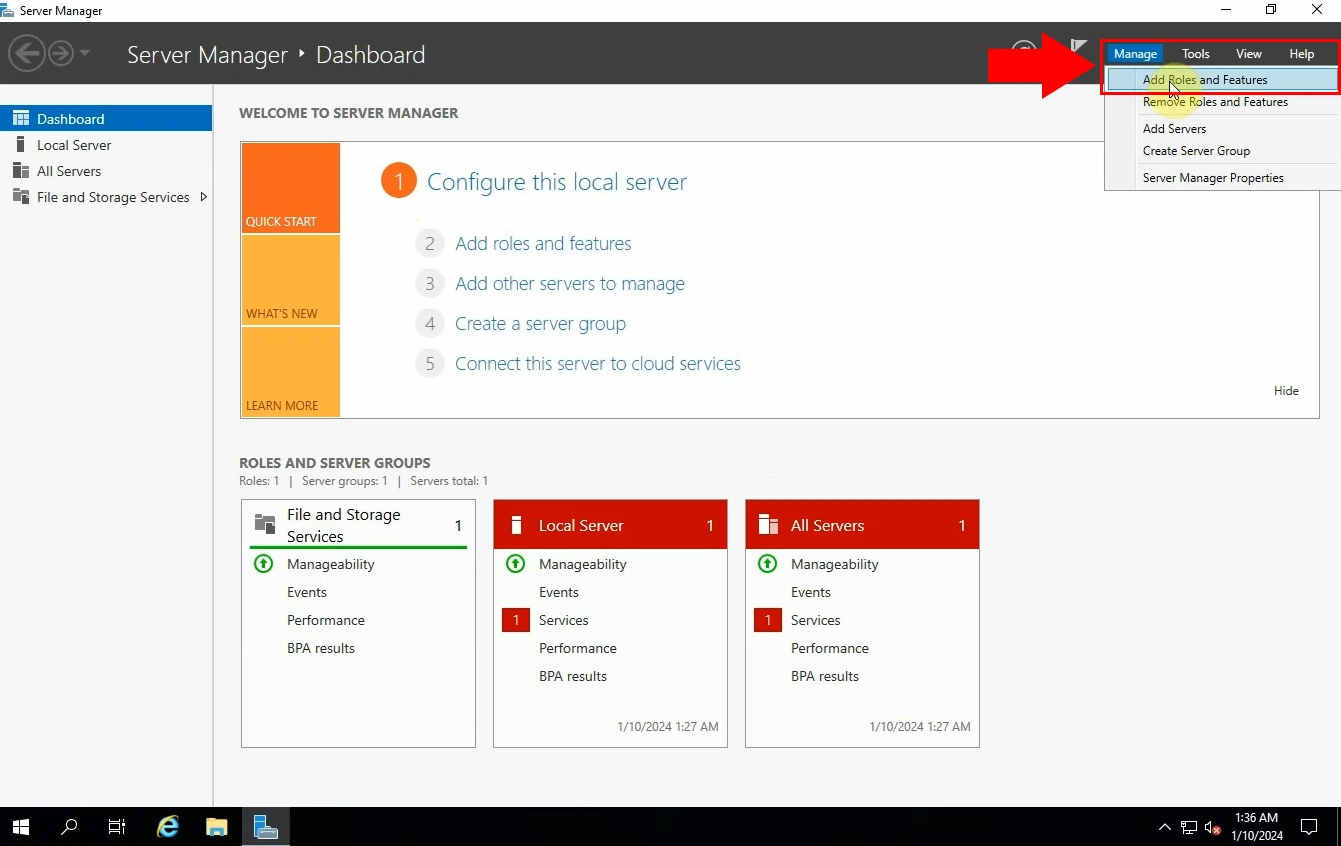
Na ekranie pojawi się okno, które przeprowadzi Cię przez proces instalacji. Zostaniesz poproszony o wybór typu instalacji. Możesz zainstalować role i funkcje na działającym komputerze fizycznym lub maszynie wirtualnej, albo na VHD. Wybierz 'Role-based or feature-based installation' (Rysunek 2). Kliknij 'Next', aby przejść dalej.
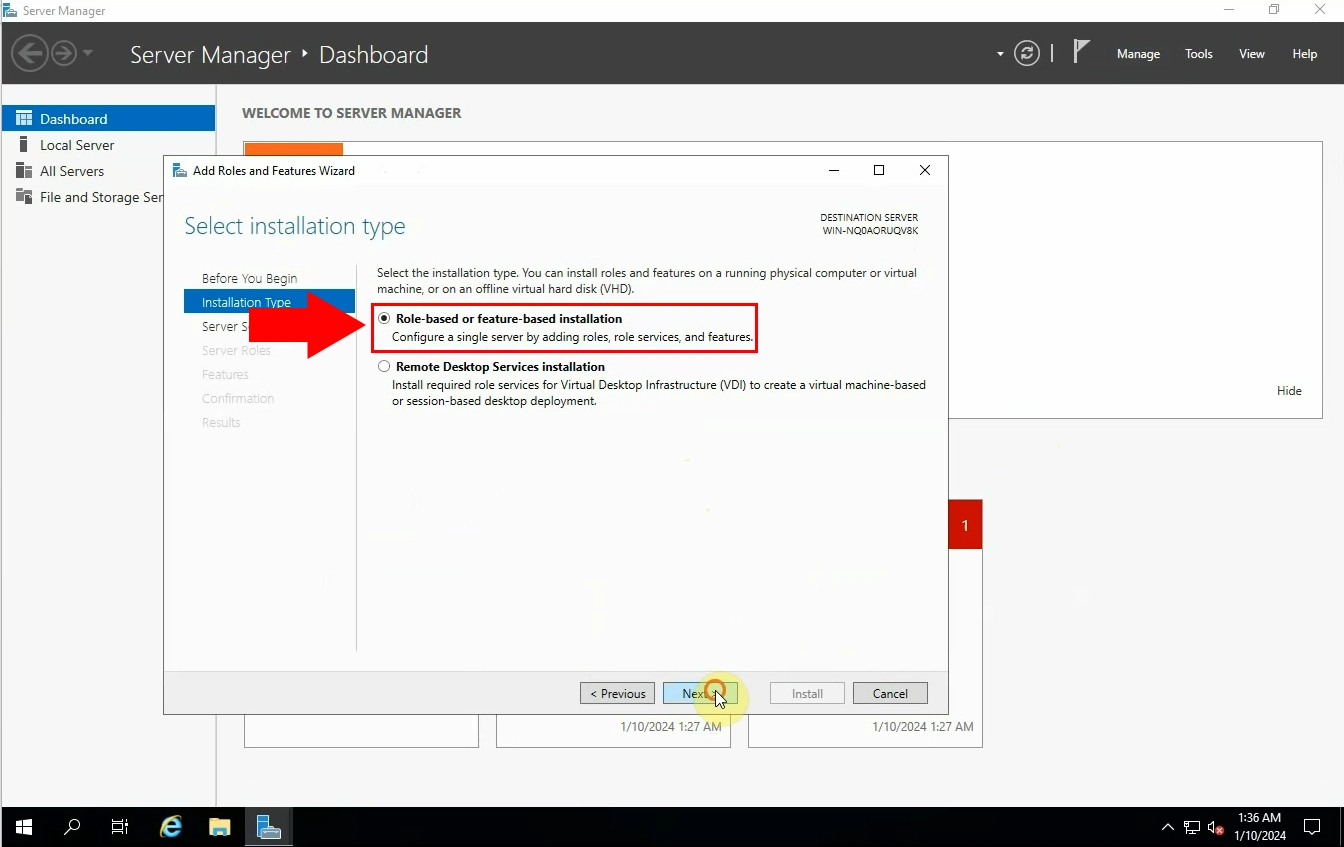
W tym kroku musisz wybrać serwer docelowy (Rysunek 3). Musisz wybrać serwer z puli serwerów. Po zakończeniu kliknij 'Next'.
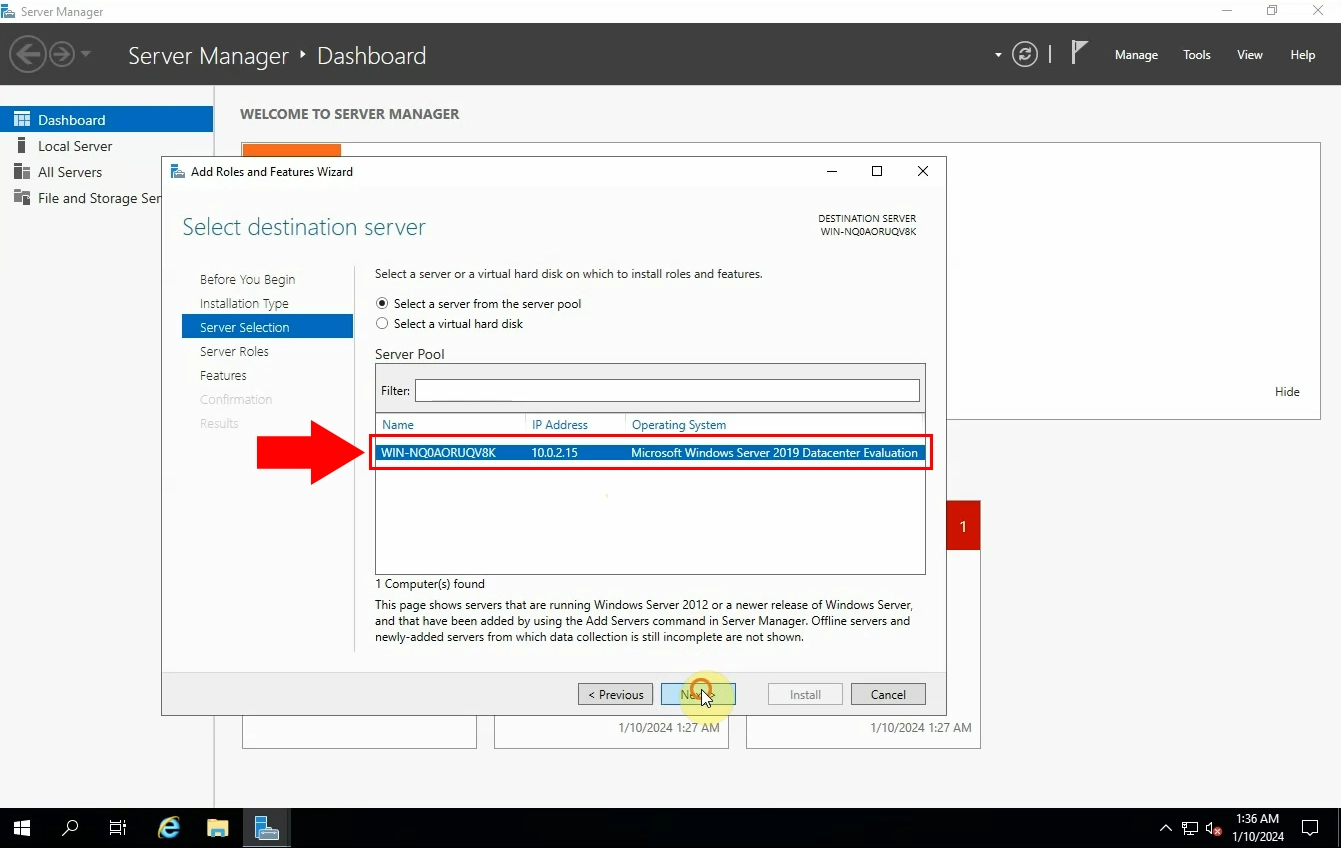
Następnym krokiem jest wybór odpowiedniej roli serwera. Możesz wybrać jedną lub więcej ról do zainstalowania na wybranym serwerze. Wybierz rolę 'Active directory domain services' (Rysunek 4). Po kliknięciu 'Next' pojawi się okno 'Add roles and features Wizard', informujące, że nie można zainstalować 'Active Directory Domain Services', chyba że zostaną również zainstalowane inne usługi lub funkcje. Kliknij 'Add features'.
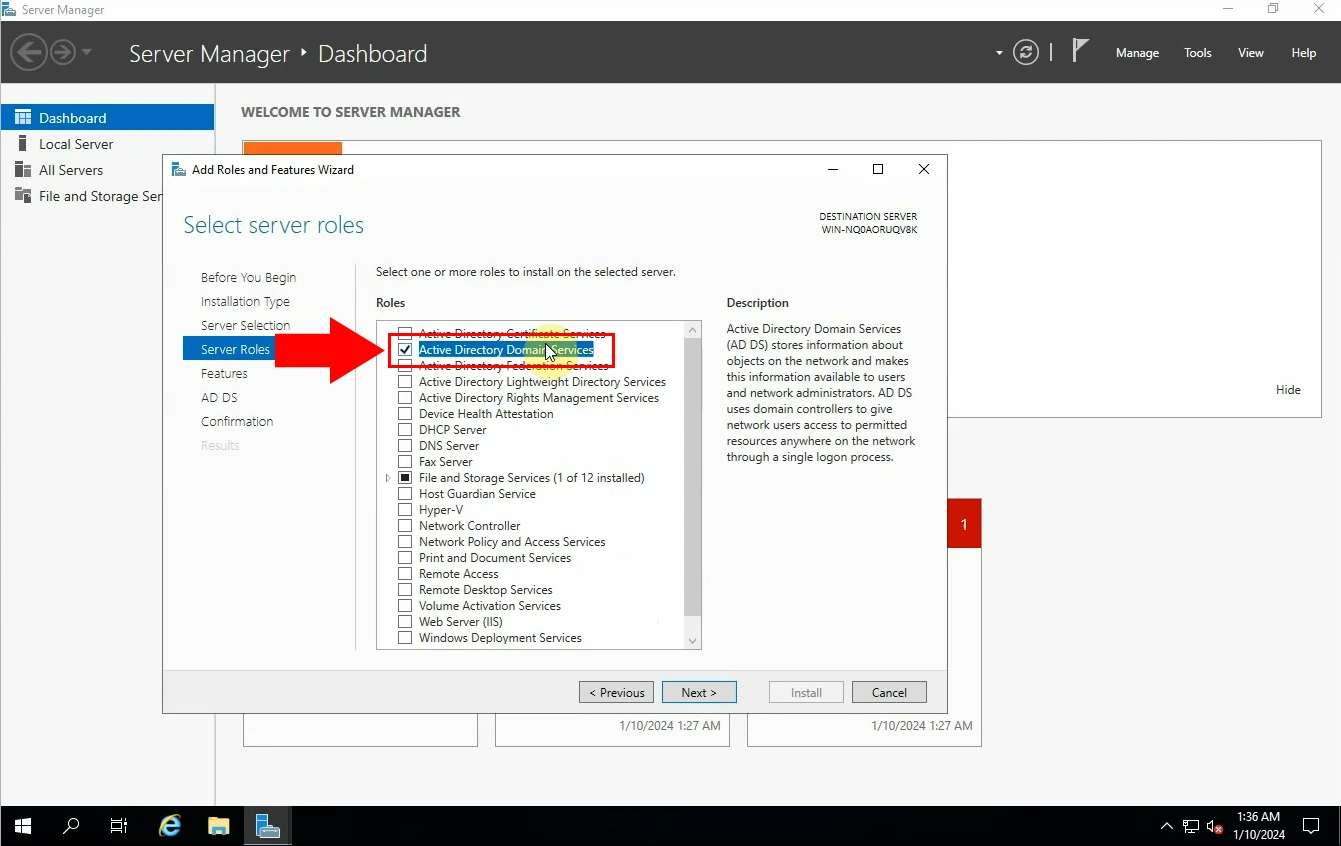
Kontynuuj proces wyboru funkcji, klikając przycisk 'Next' (Rysunek 5).
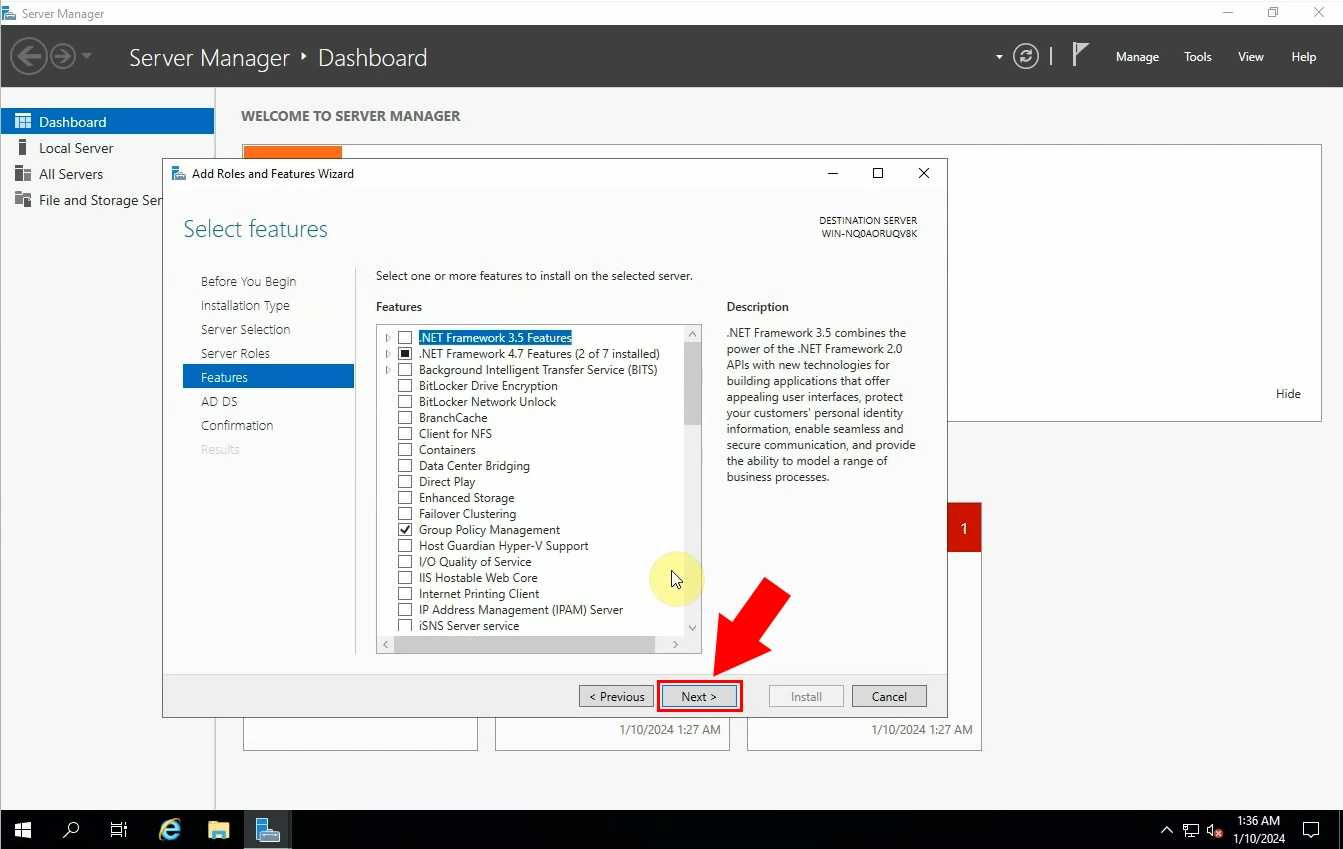
Pojawi się okno 'Active Directory Domain Services'. Zawiera ono informacje, które mogą być ważne przed kontynuowaniem procesu (Rysunek 6). Po przeczytaniu wszystkiego kliknij 'Next'.
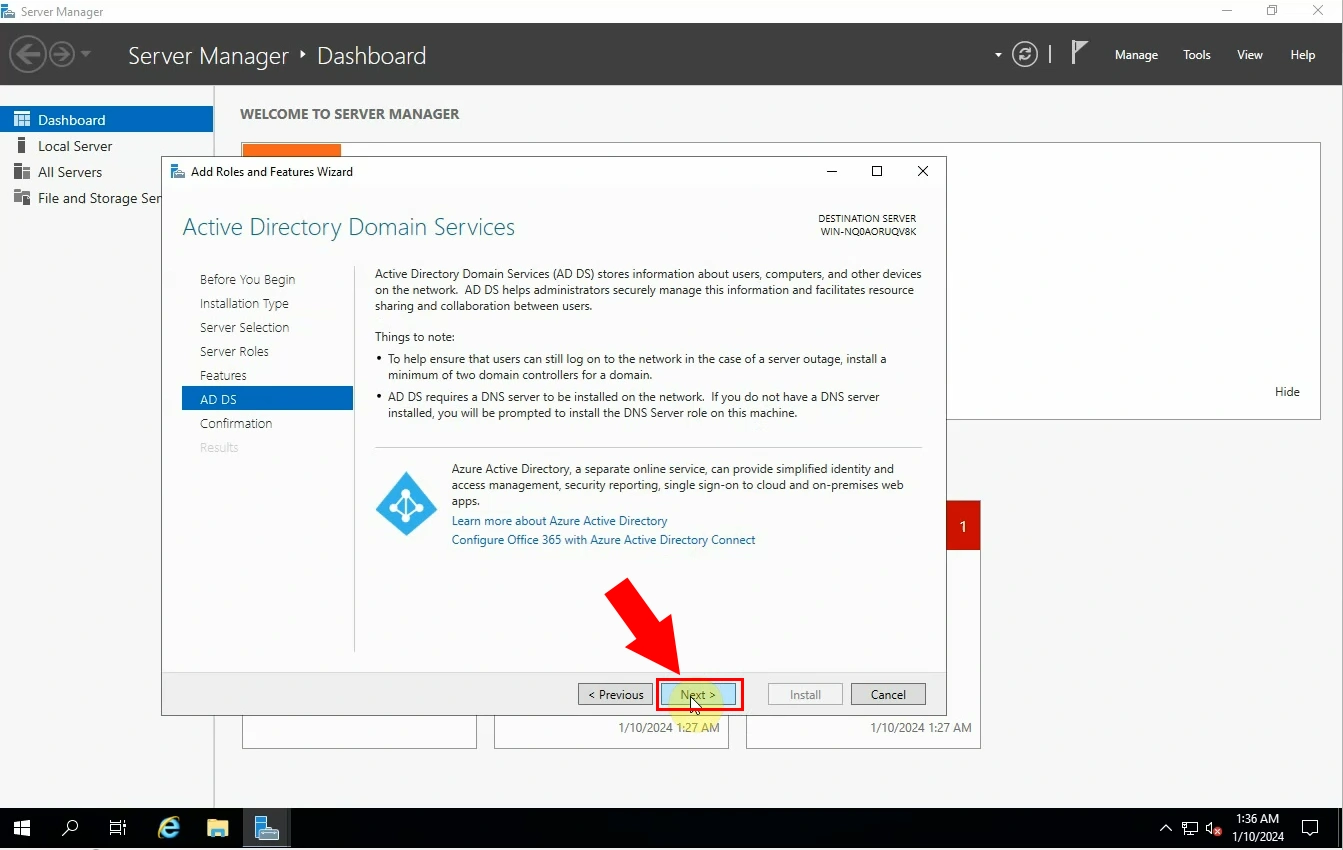
Zobaczysz okno, w którym możesz potwierdzić wybór instalacji. Aby zainstalować rolę na wybranym serwerze, kliknij 'Install' (Rysunek 7). Proces instalacji może chwilę potrwać, więc uzbrój się w cierpliwość.
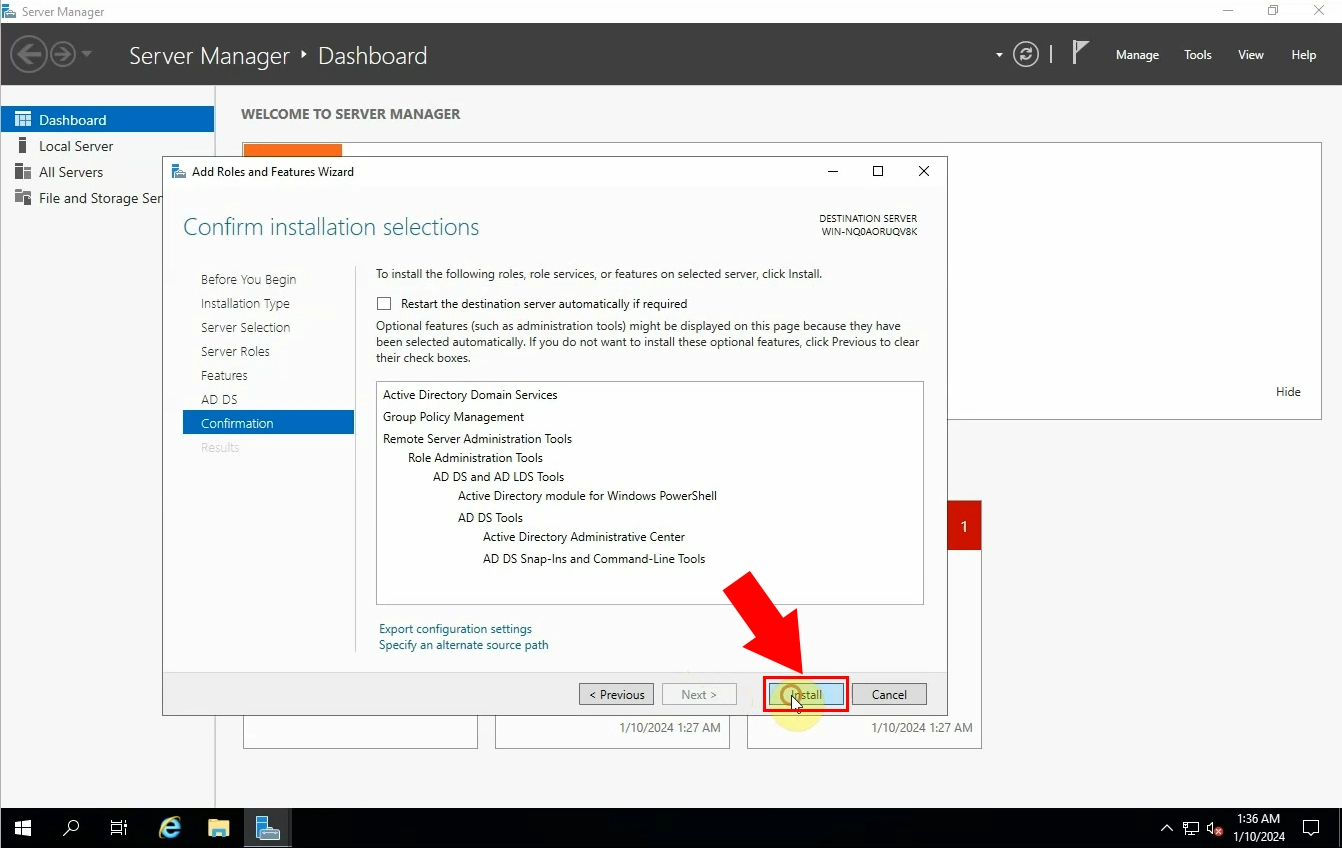
Gdy instalacja będzie gotowa, zobaczysz komunikat 'Configuration required. Installation succeeded on...'. Zamknij kreator, aby móc kontynuować (Rysunek 8).
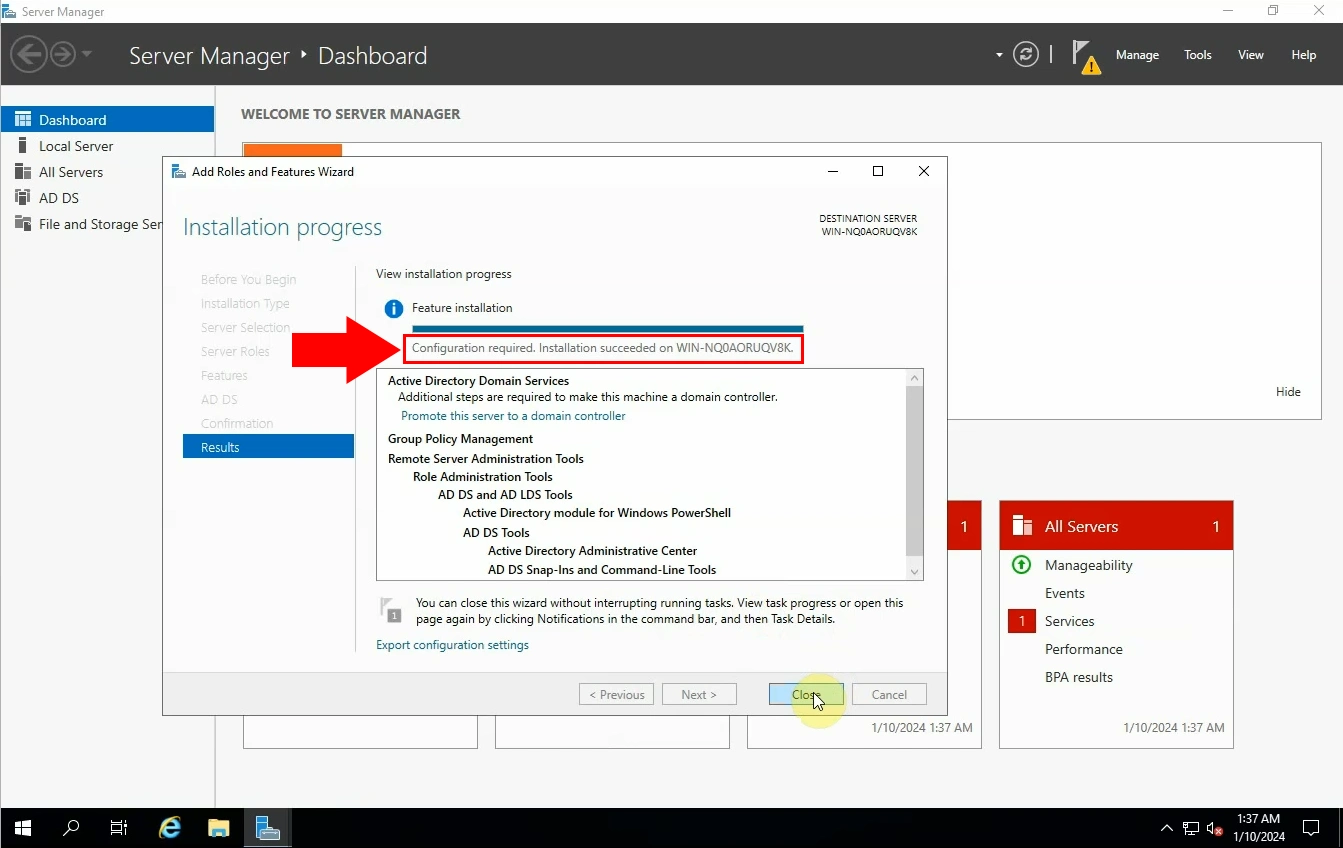
Przejdź do paska narzędzi i rozwiń opcję 'Manage'. Jak zobaczysz, wymagana jest konfiguracja usług Active Directory na wcześniej wybranym serwerze. Musisz kliknąć 'Promote this server to a domain controller', aby skonfigurować (Rysunek 9).
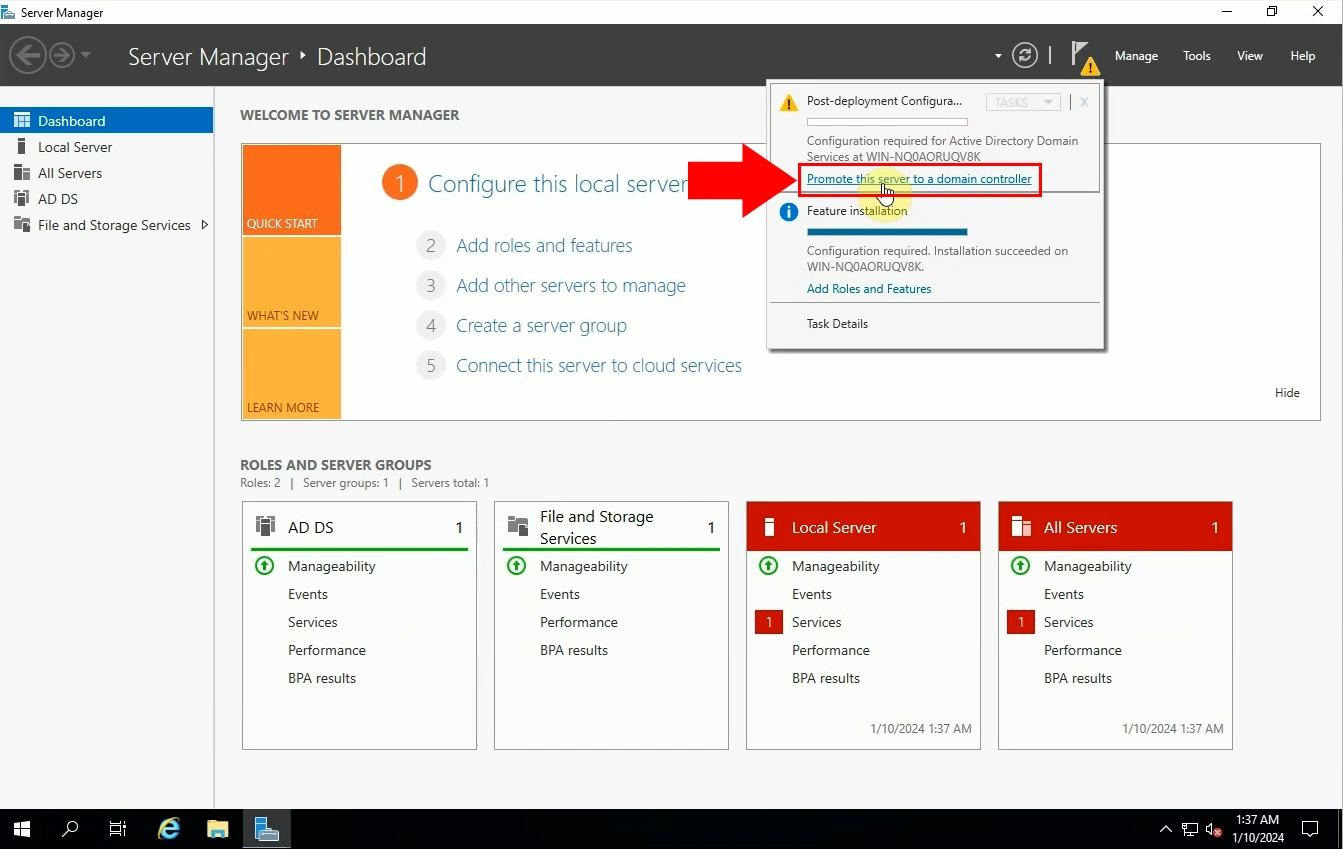
W oknie kreatora konfiguracji usług domenowych Active Directory możesz awansować serwer na kontroler domeny. Będziesz musiał wybrać typ operacji wdrażania, którym w tym przypadku jest 'Add a new forest' (Rysunek 10). Następnie musisz wprowadzić nazwę domeny głównej dla operacji.
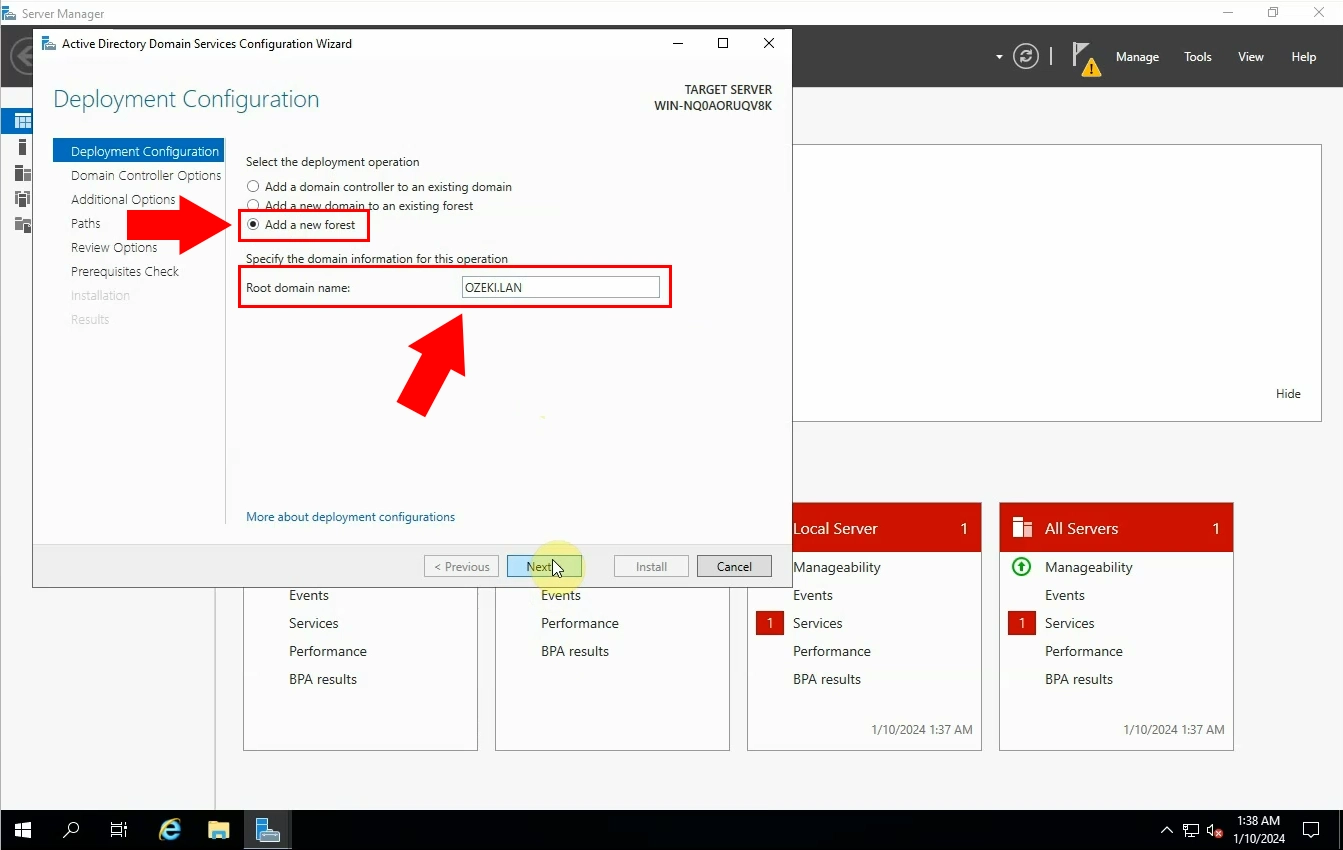
Teraz możesz zobaczyć opcję kontrolera domeny. Twoim zadaniem jest wprowadzenie hasła trybu przywracania usług katalogowych w polu, jak widać na obrazku (Rysunek 11). Nie zapomnij wpisać tego samego hasła dwukrotnie w celu potwierdzenia. Po zakończeniu kliknij 'Next'.
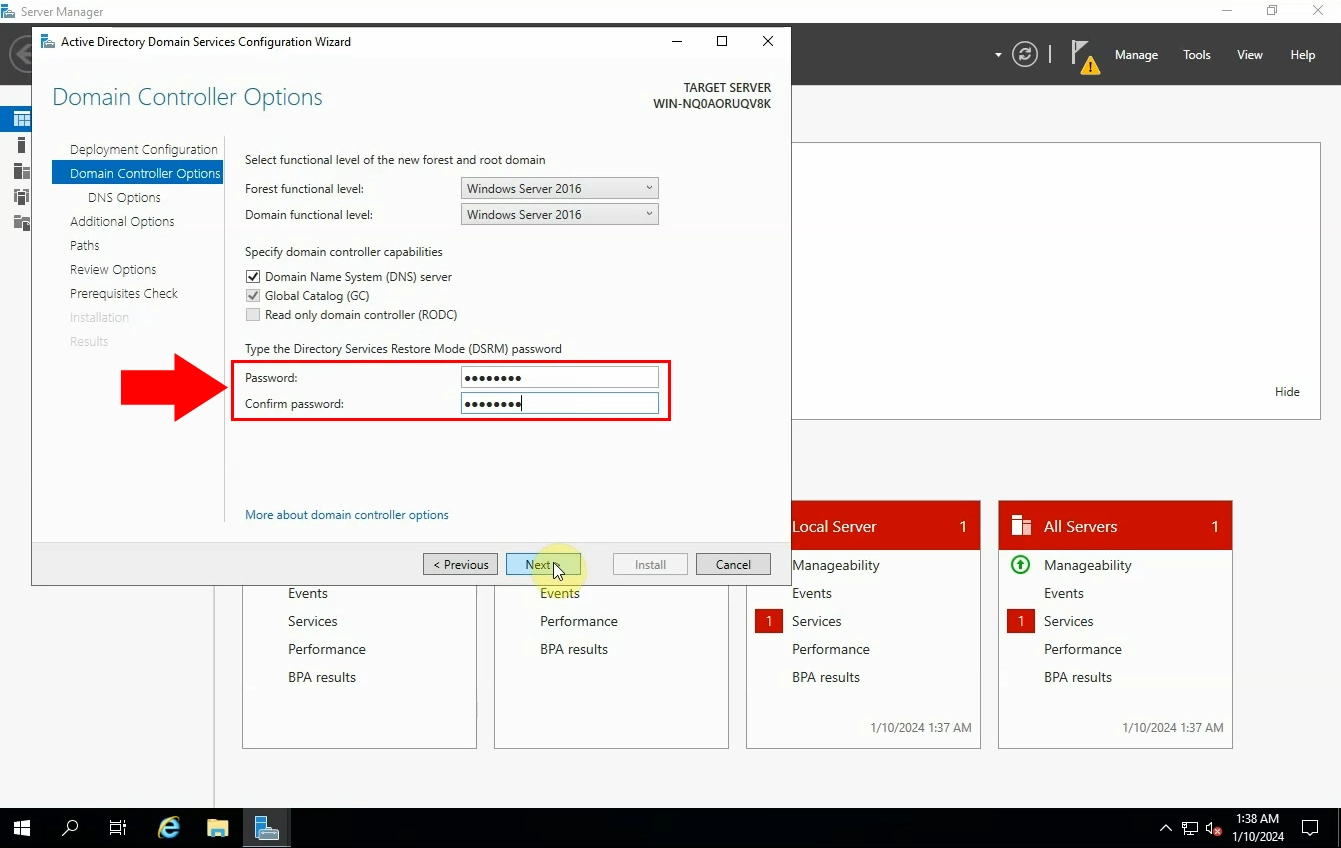
Gdy dotrzesz do okna 'Path', musisz wybrać lokalizację bazy danych AD DS, plików dziennika i SYSVOL (Rysunek 12). Zwróć uwagę na ten krok i wybierz foldery rozważnie, aby łatwo je znaleźć.
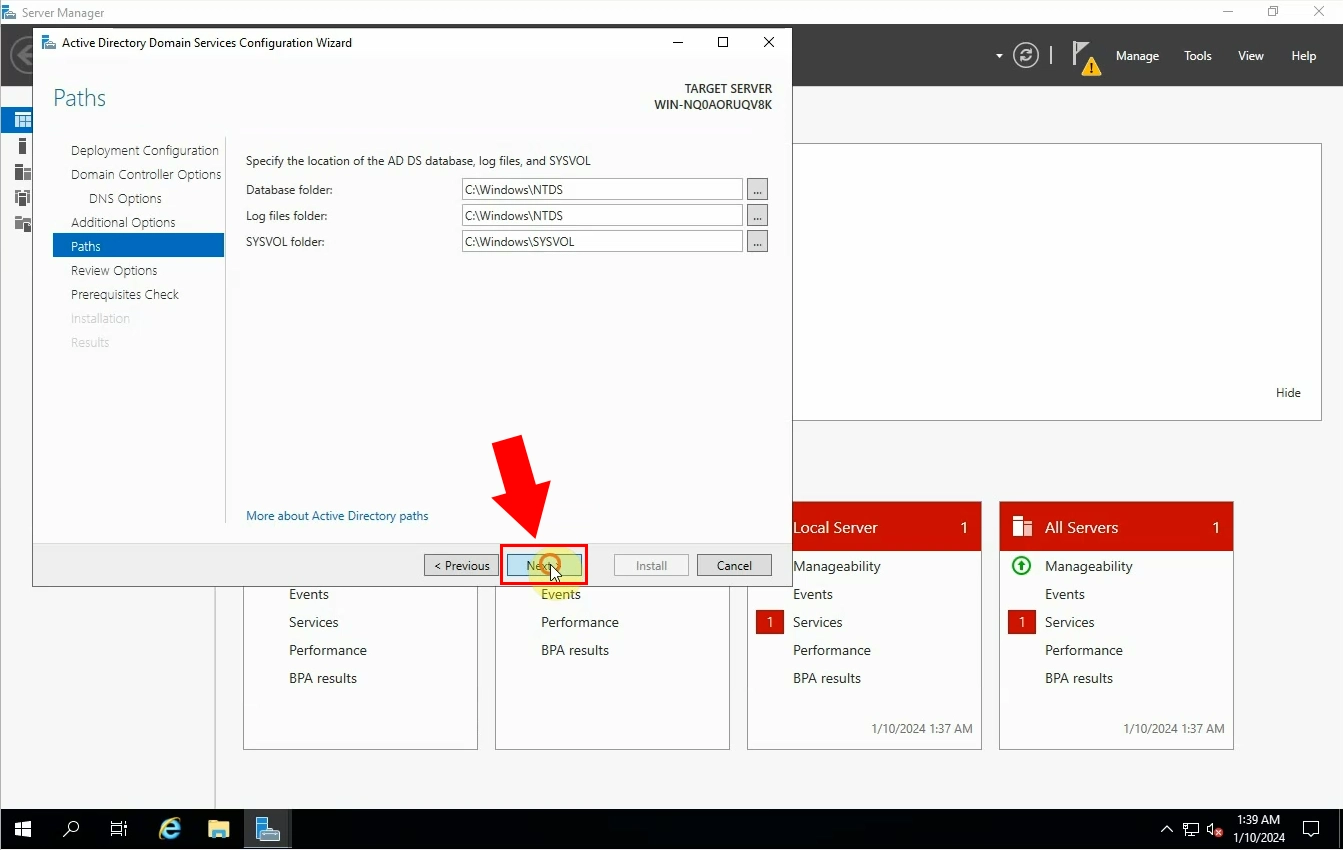
W 'Review Options' masz możliwość przejrzenia swoich wyborów, co daje Ci szansę na wprowadzenie zmian, jeśli to konieczne, przed instalacją (Rysunek 13).
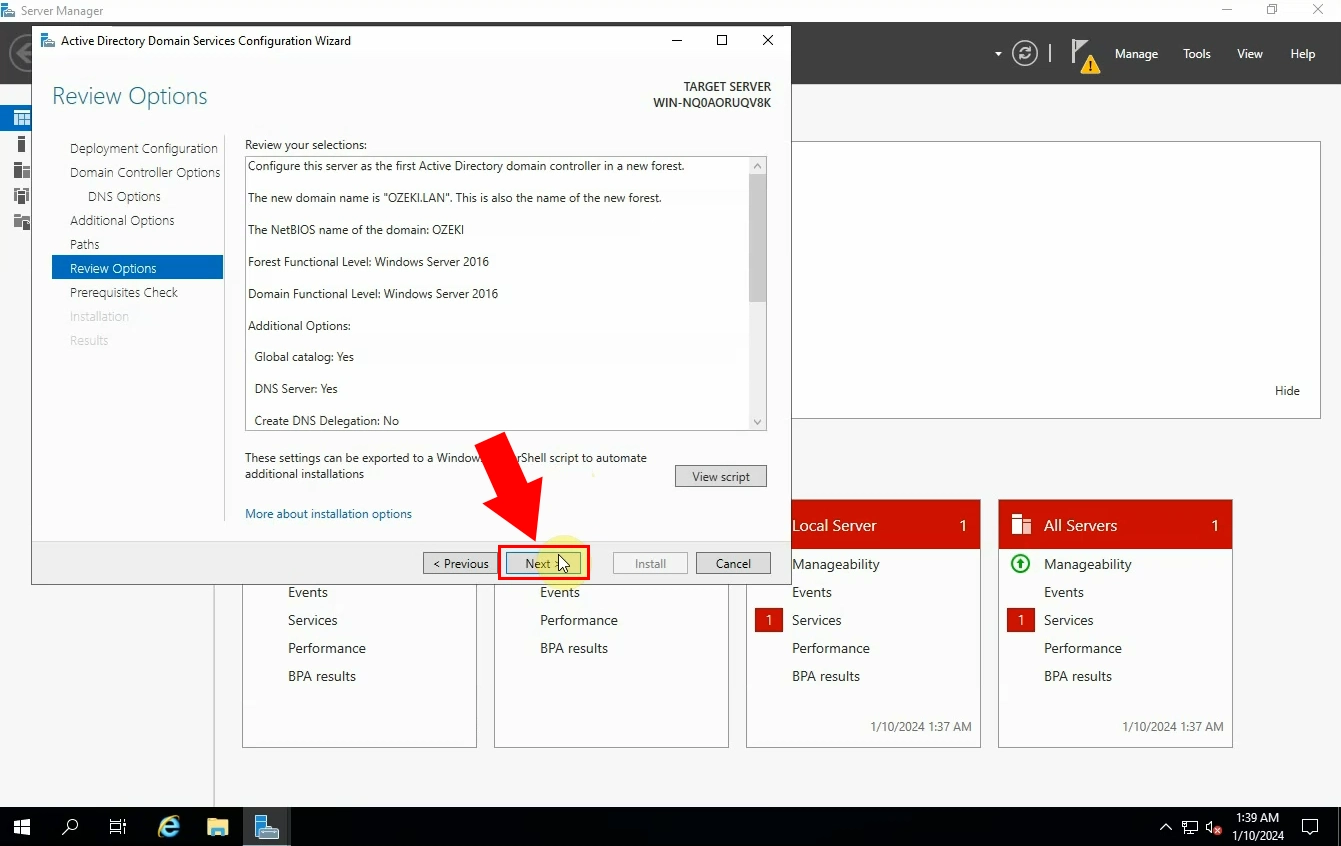
W 'Prerequisites check' możesz zobaczyć, że wymagania wstępne muszą zostać zweryfikowane, zanim będziesz mógł zainstalować Active Directory Domain na swoim urządzeniu (Rysunek 14). Kliknij 'Install', aby zainstalować zmiany.
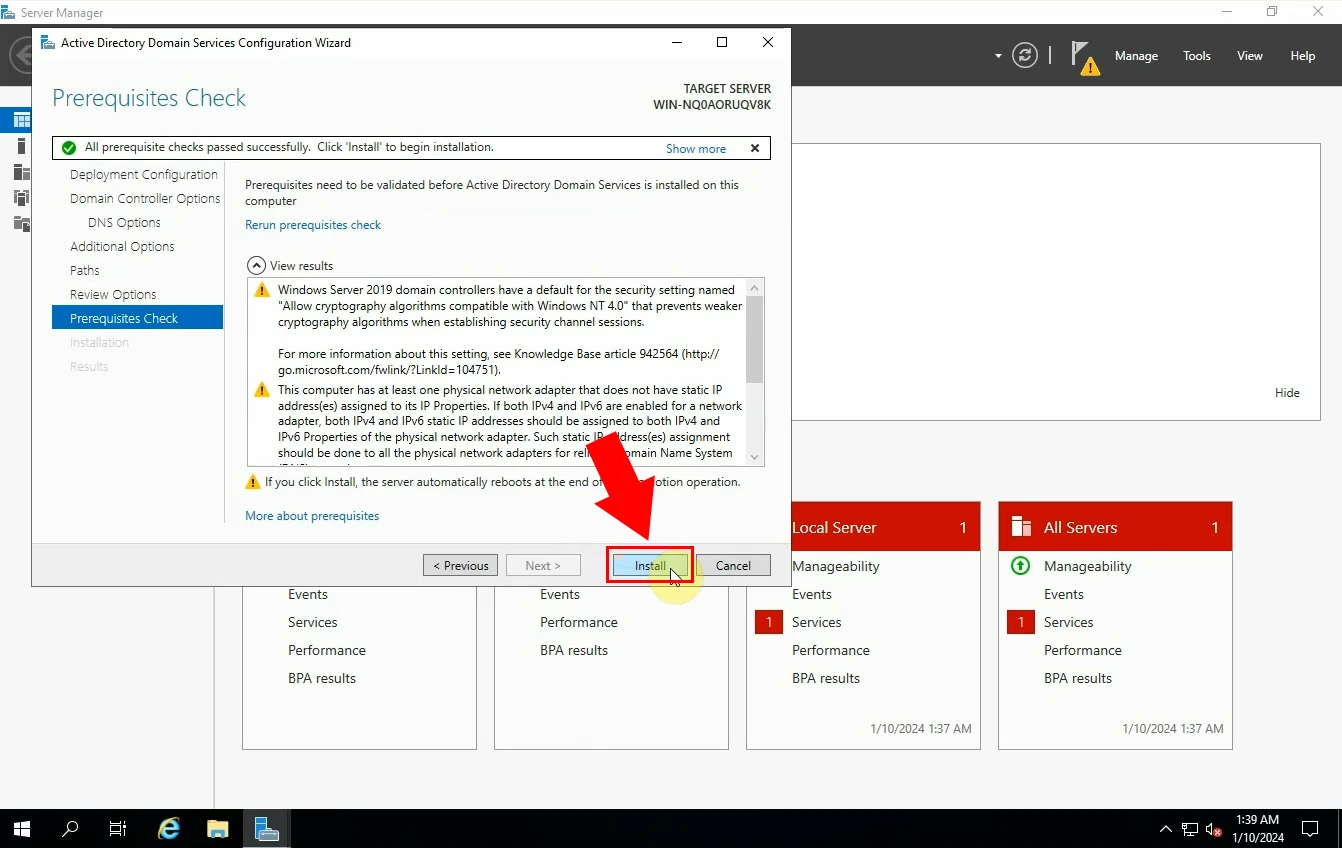
Jeśli wszystko poszło zgodnie z planem, w oknie 'Results' zobaczysz komunikat informujący, że 'This server was successfully configured as a domain controller' (Rysunek 15).
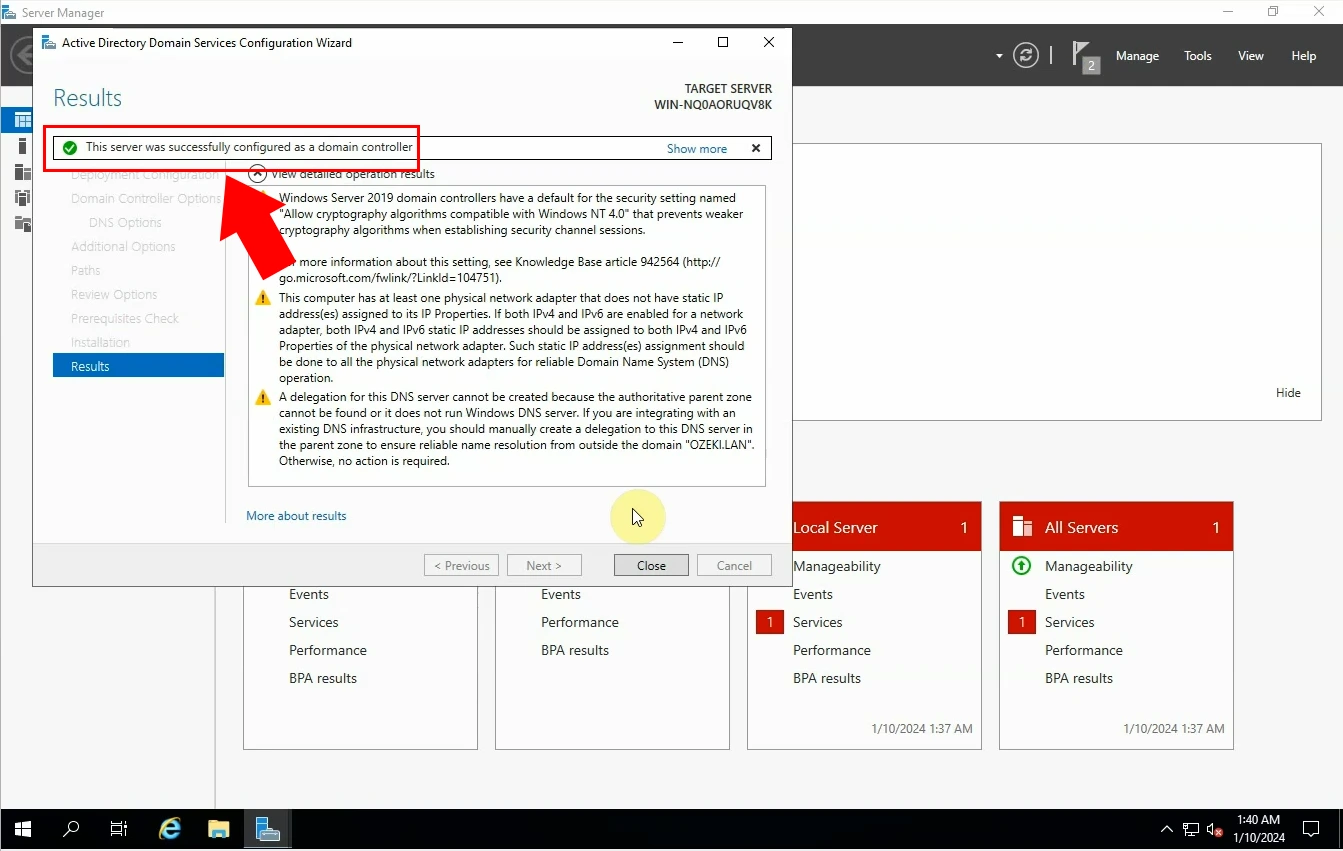
Po pomyślnym wykonaniu poprzednich kroków musisz otworzyć 'Active Directory Users and Computers'. Zrób to, wyszukując w pasku wyszukiwania lub przechodząc do folderu, w którym go zapisałeś (Rysunek 16).
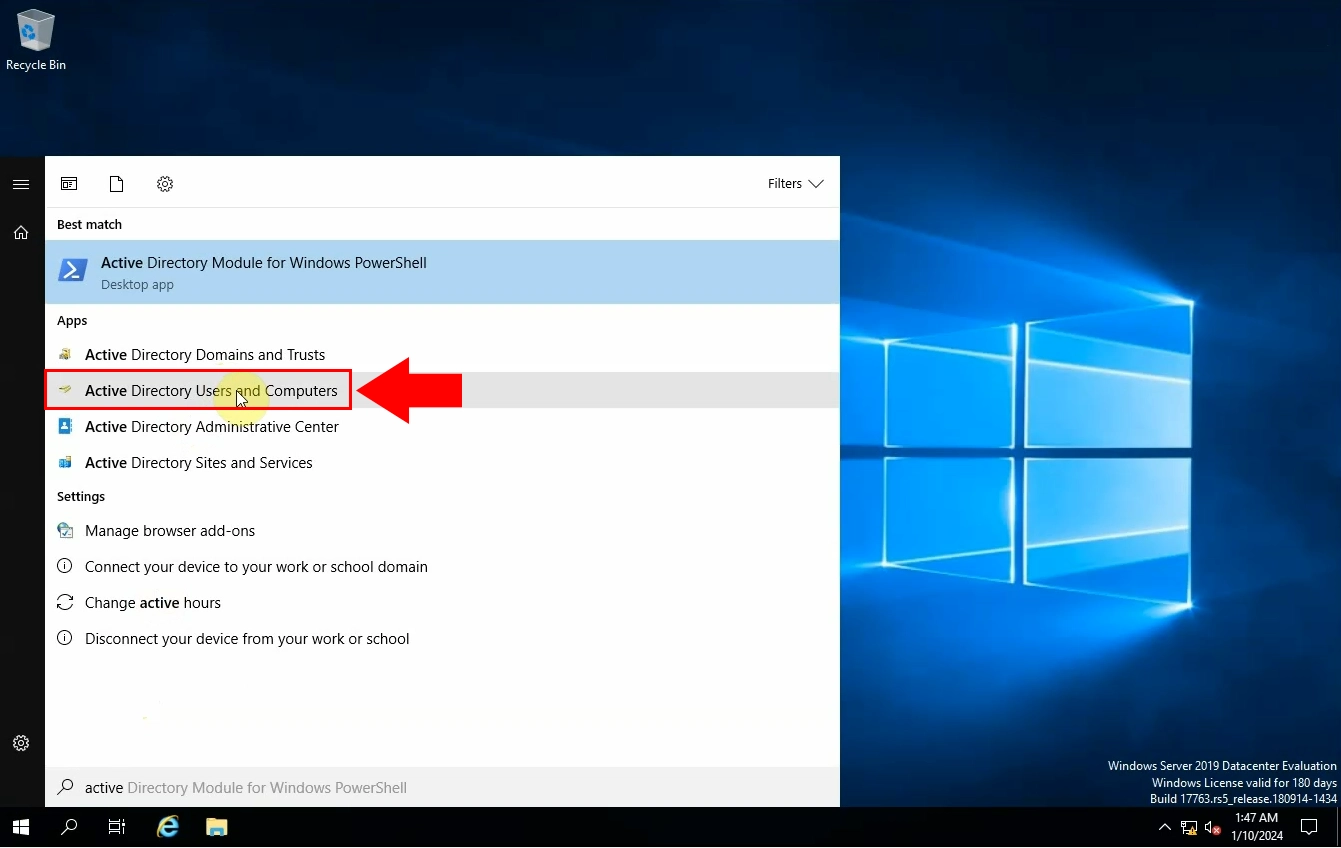
Po otwarciu Active Directory Users and Computers przejdź do nazwy domeny i dodaj nową grupę (Rysunek 17).
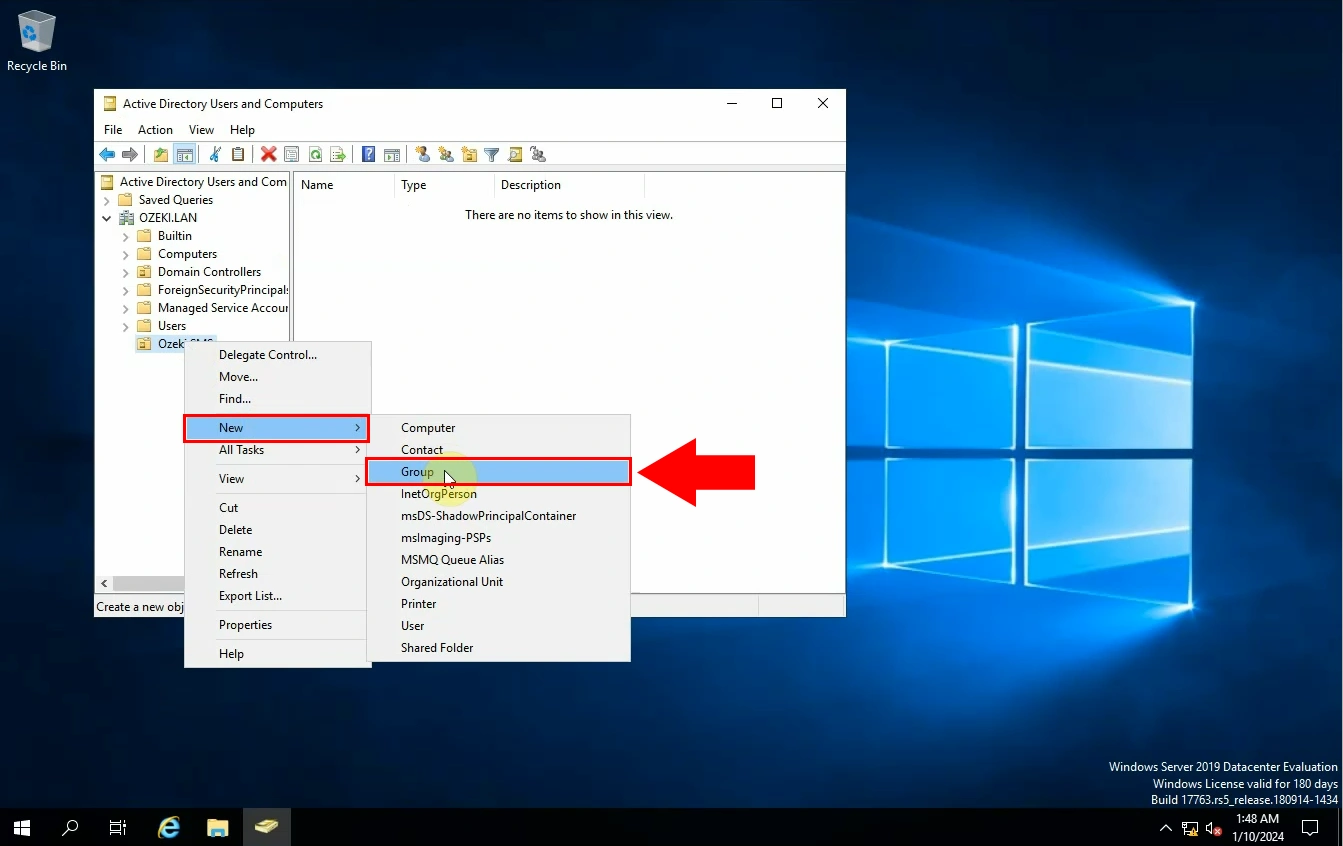
Twoim kolejnym zadaniem jest skonfigurowanie nowo utworzonej grupy (Rysunek 18). Musisz wprowadzić nazwę grupy, a następnie nacisnąć 'OK', gdy będziesz gotowy.

Następnym krokiem w procesie jest dodanie nowego użytkownika. Zrób to, wybierając folder 'Users' w domenie. Utwórz nowego użytkownika, klikając prawym przyciskiem myszy (Rysunek 19).
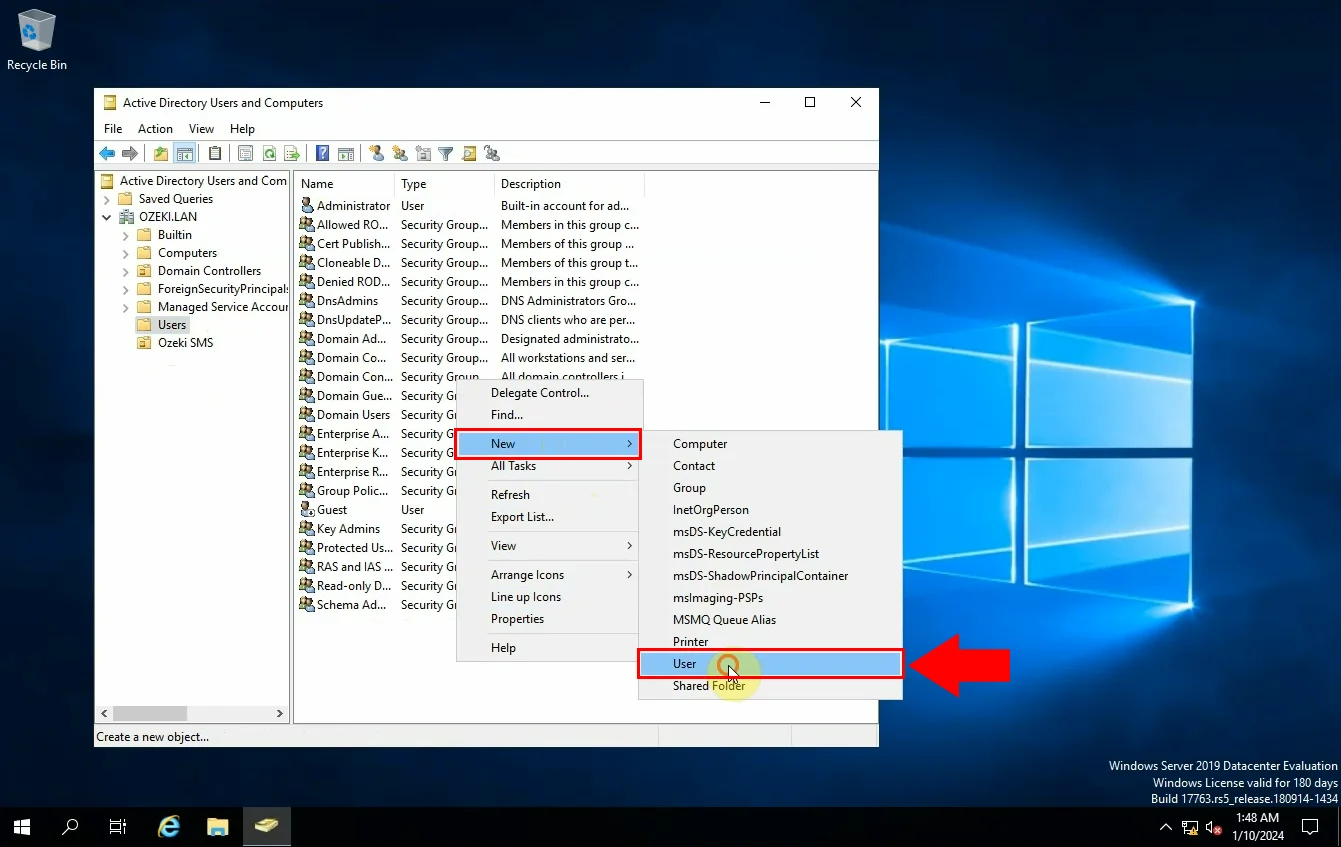
Konfiguracja nazwy użytkownika to kolejny istotny krok. Wprowadź nazwę w polu 'User logon name' (Rysunek 20). Po wpisaniu nazwy kliknij 'Next'.
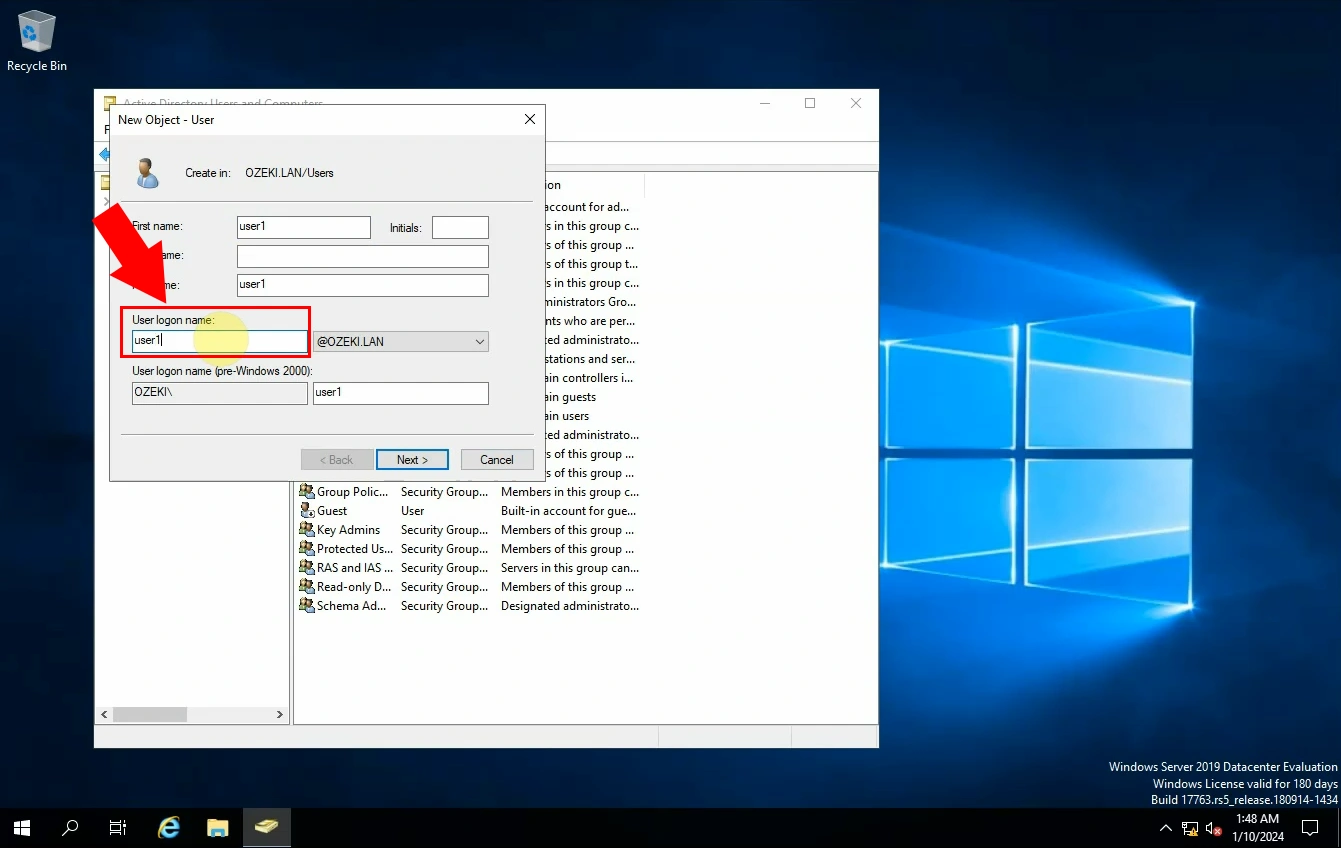
Ten krok jest nadal związany z nowo dodanym użytkownikiem. Musisz wprowadzić hasło; zalecamy, aby było silne. Następnie wybierz opcję 'Password never expires', aby hasło nie wymagało regularnej zmiany (Rysunek 21). Po kliknięciu 'Next' zobaczysz wcześniej ustawione ustawienia. Upewnij się, że wszystko jest tak, jak powinno, a następnie kliknij 'Finish', aby utworzyć obiekt.
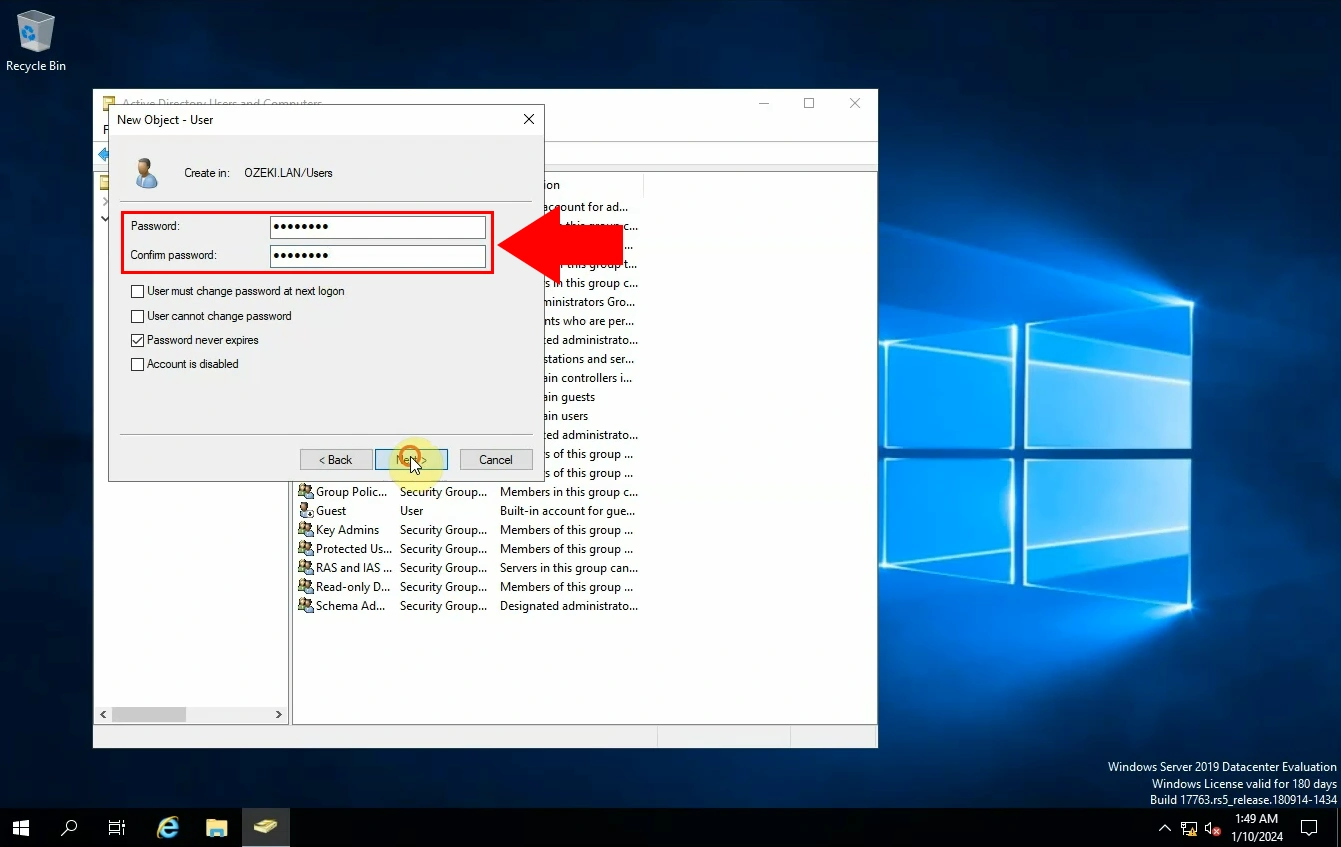
Otwarcie właściwości użytkownika to kolejny krok. Zarządzaj tym, przechodząc do nowo utworzonego użytkownika i wybierając opcję 'Properties' (Rysunek 22).
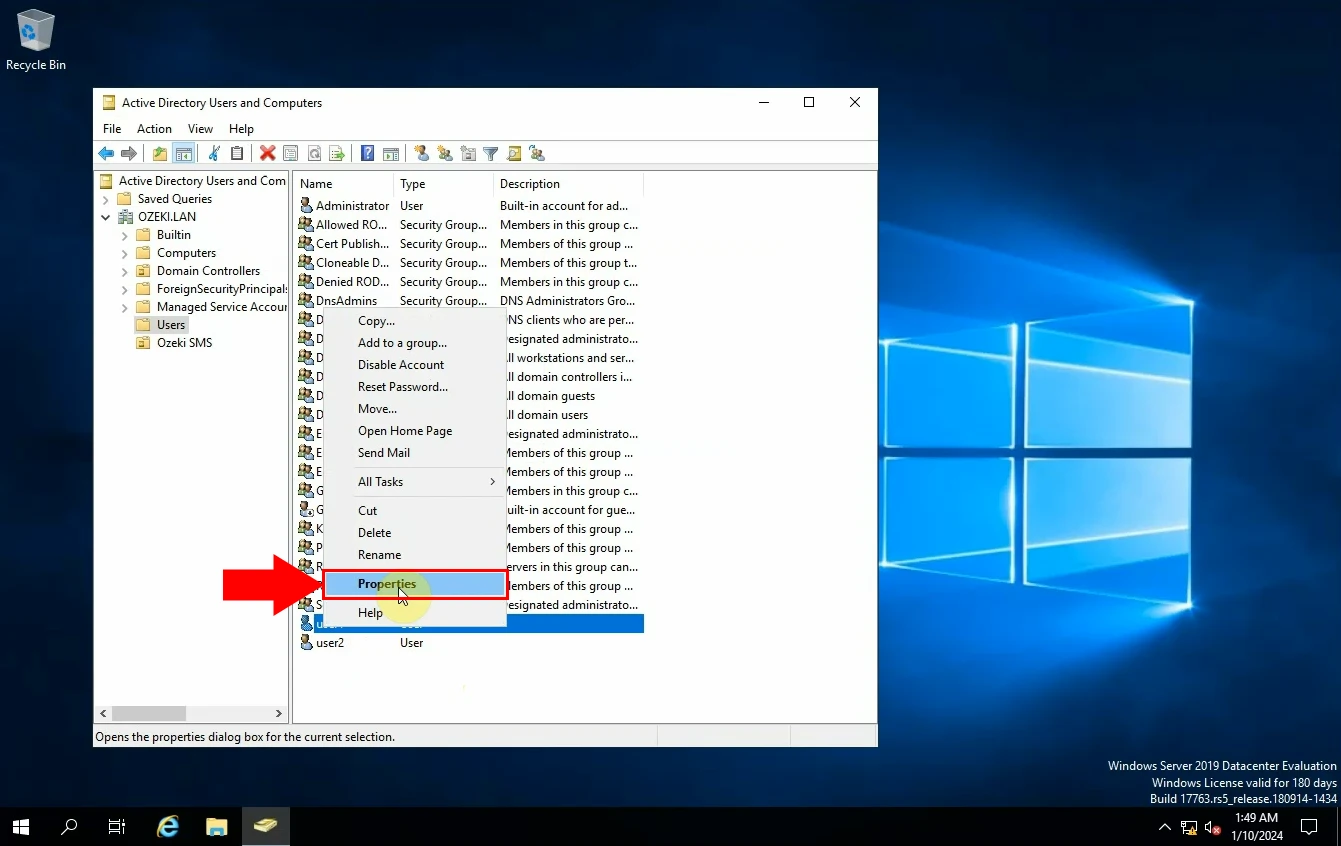
W oknie właściwości wybierz zakładkę 'Member of', jak pokazano na obrazku poniżej (Rysunek 23). Kliknij 'Add...', aby dodać użytkownika do grupy.
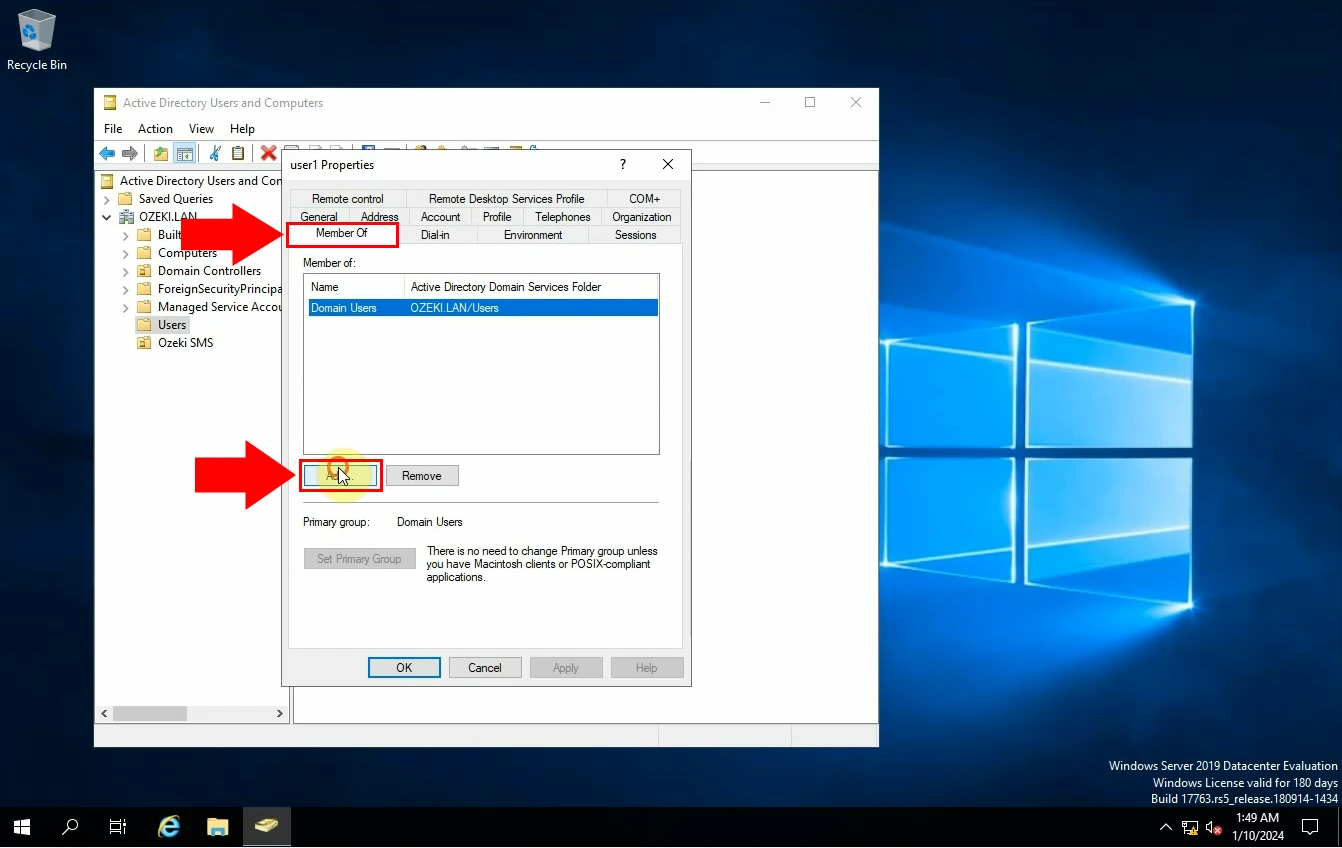
Teraz musisz wybrać grupy. Wprowadź nazwę obiektu, aby móc wybrać, następnie przejdź do 'Check names', aby sprawdzić, czy wpisałeś ją poprawnie (Rysunek 24). Naciśnij przycisk 'OK', gdy będziesz gotowy.
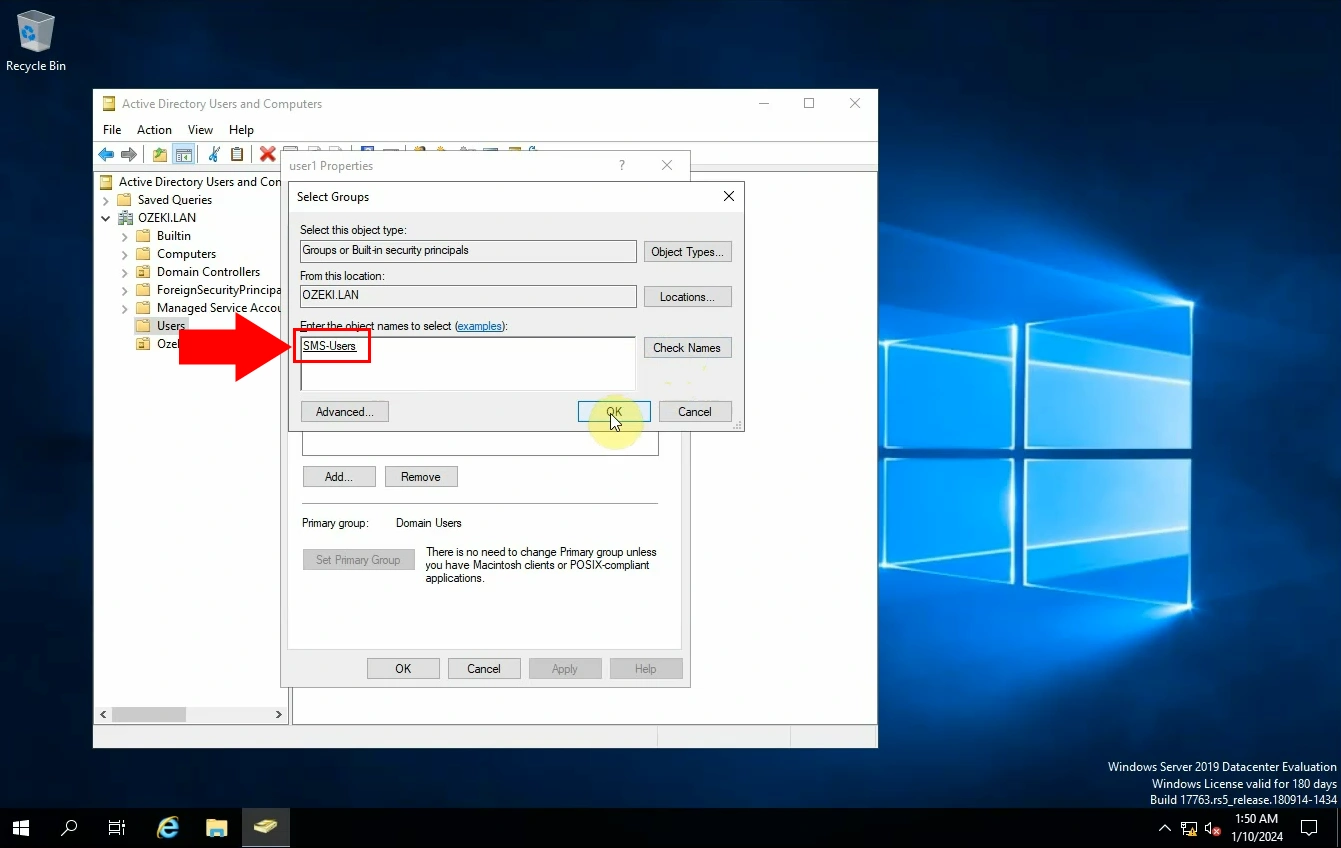
Otwórz jedną z właściwości, które właśnie utworzyłeś. Przejdź do zakładki 'Members' i sprawdź członków grupy (Rysunek 25).
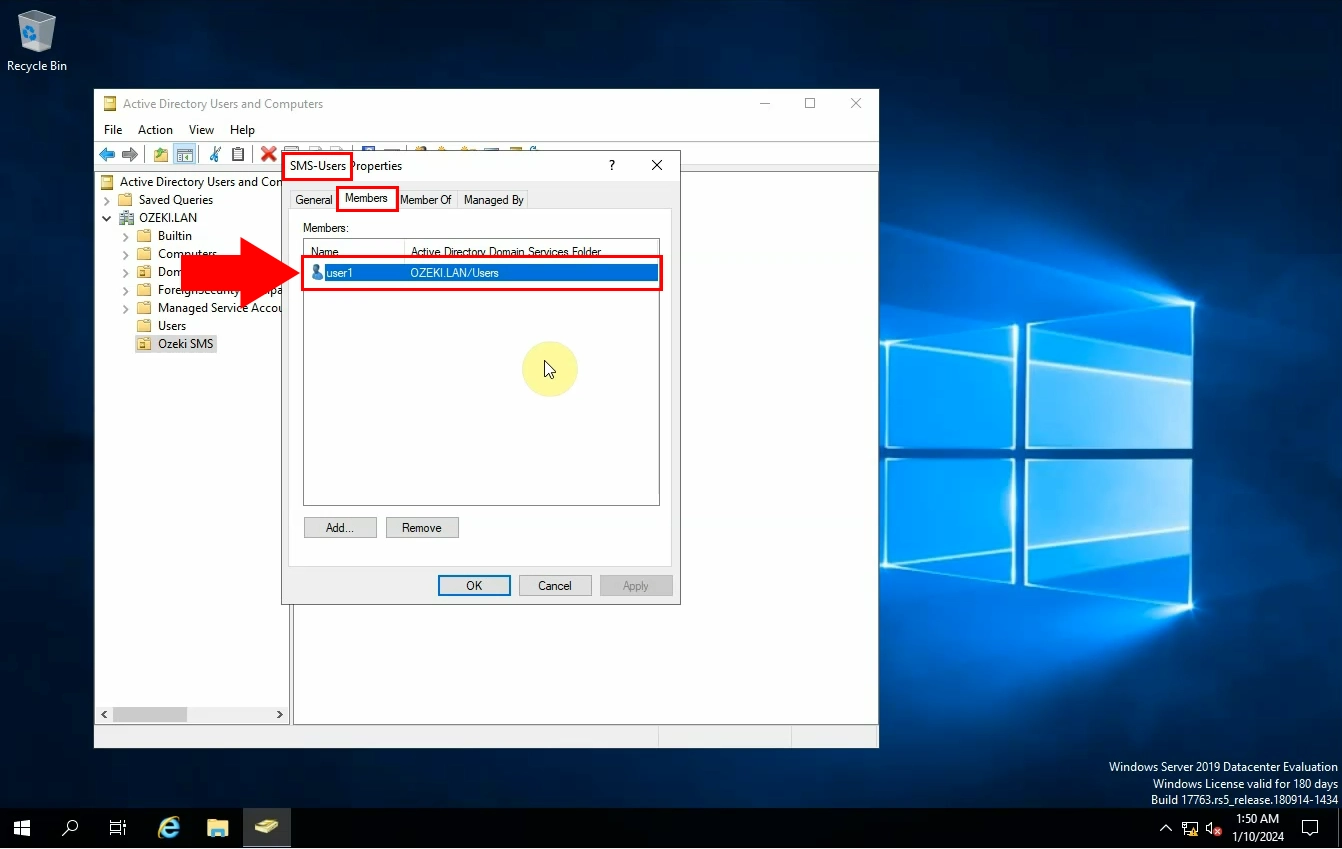
Ostatnim krokiem jest sprawdzenie IP serwera, aby upewnić się, że wszystko działa poprawnie (Rysunek 26).
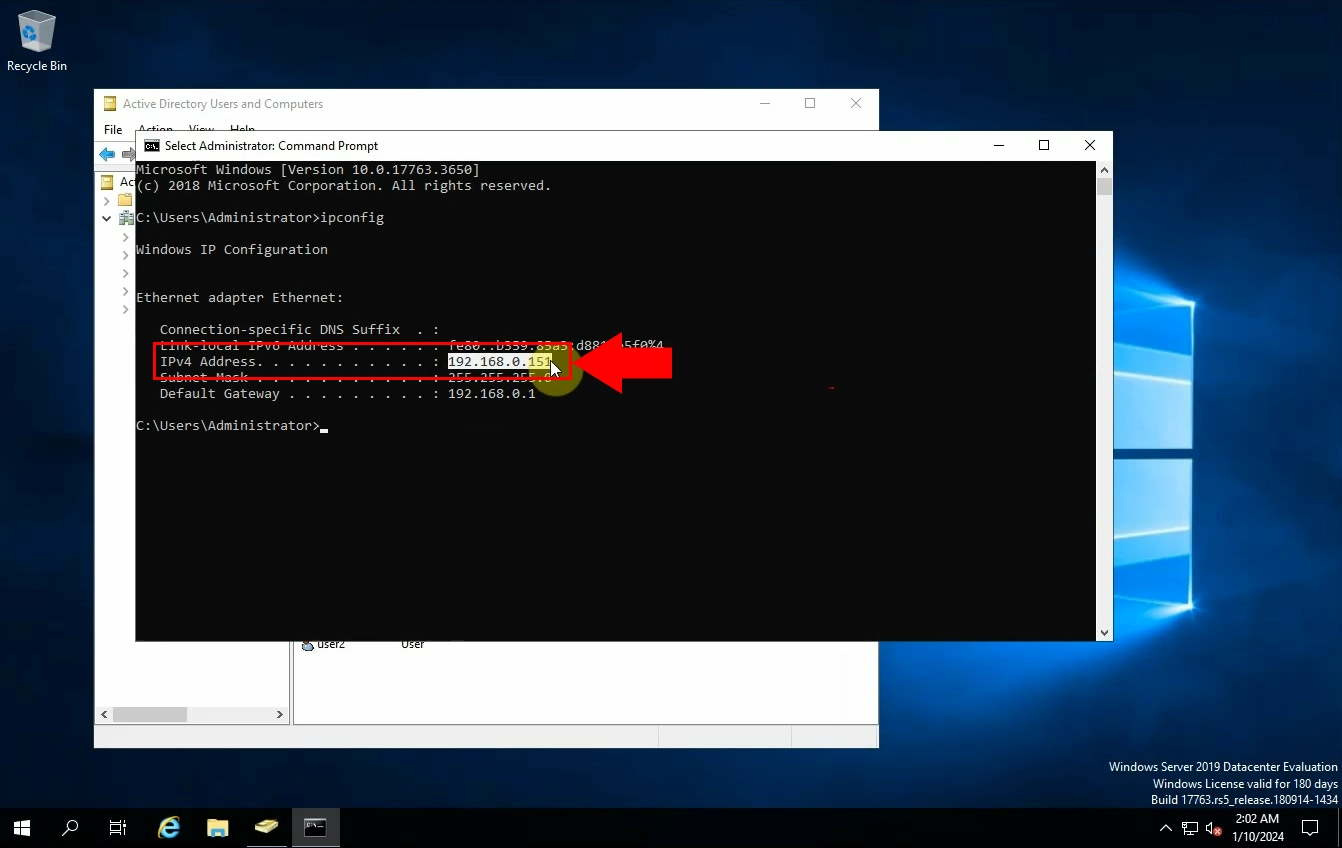
Podsumowanie
Active Directory to system zarządzania siecią, który przechowuje informacje o obiektach sieciowych w ustrukturyzowanym magazynie danych na serwerze Windows. Pozwala administratorom zarządzać uprawnieniami i dostępem do zasobów sieciowych. Ten przewodnik wyjaśnia, jak skonfigurować MS Active Directory, utworzyć grupy użytkowników SMS oraz poprawić efektywność komunikacji, organizację i bezpieczeństwo.
Konfiguracja dostawcy uwierzytelniania bramki SMS (Szybkie kroki)
- Wybierz opcję 'Zaawansowane' z paska narzędzi.
- Przejdź do 'Dostawcy uwierzytelniania'
- Przejdź do 'Utwórz nowego dostawcę uwierzytelniania'
- Dodaj dostawcę uwierzytelniania LDAP
- Skonfiguruj dostawcę uwierzytelniania
- Zaloguj się jako członek grupy
- Upewnij się, że logowanie zakończyło się sukcesem
- Zaloguj się jako osoba spoza grupy
- Logowanie nie powiodło się
Konfiguracja dostawcy uwierzytelniania bramki SMS (Samouczek wideo)
W tym krótkim przewodniku wideo przeprowadzimy Cię przez najważniejsze kroki związane z konfiguracją dostawcy uwierzytelniania bramki SMS. Samouczek zaczyna się od utworzenia dostawcy uwierzytelniania LDAP i kończy się pomyślnym zalogowaniem jako członek grupy (Wideo 2). Dostawcy uwierzytelniania są ważni, ponieważ zapewniają, że tylko odpowiednie osoby lub urządzenia mogą korzystać z systemu. Zapobiegają nieautoryzowanemu dostępowi i chronią informacje, co jest kluczowe dla bezpiecznego i niezawodnego działania systemów takich jak bramki SMS.
Konfiguracja dostawcy uwierzytelniania bramki SMS (Przewodnik krok po kroku)
Aby rozpocząć proces, wybierz opcję 'Zaawansowane' z paska narzędzi. Aby ustawić nowego dostawcę uwierzytelniania, wybierz opcję 'Dostawcy uwierzytelniania', a następnie przejdź do 'Utwórz nowego dostawcę uwierzytelniania'. Będziesz musiał podać szczegóły i wybrać typ uwierzytelniania, który chcesz utworzyć. W tym przypadku wybierz opcję 'LDAP' (Rysunek 27).
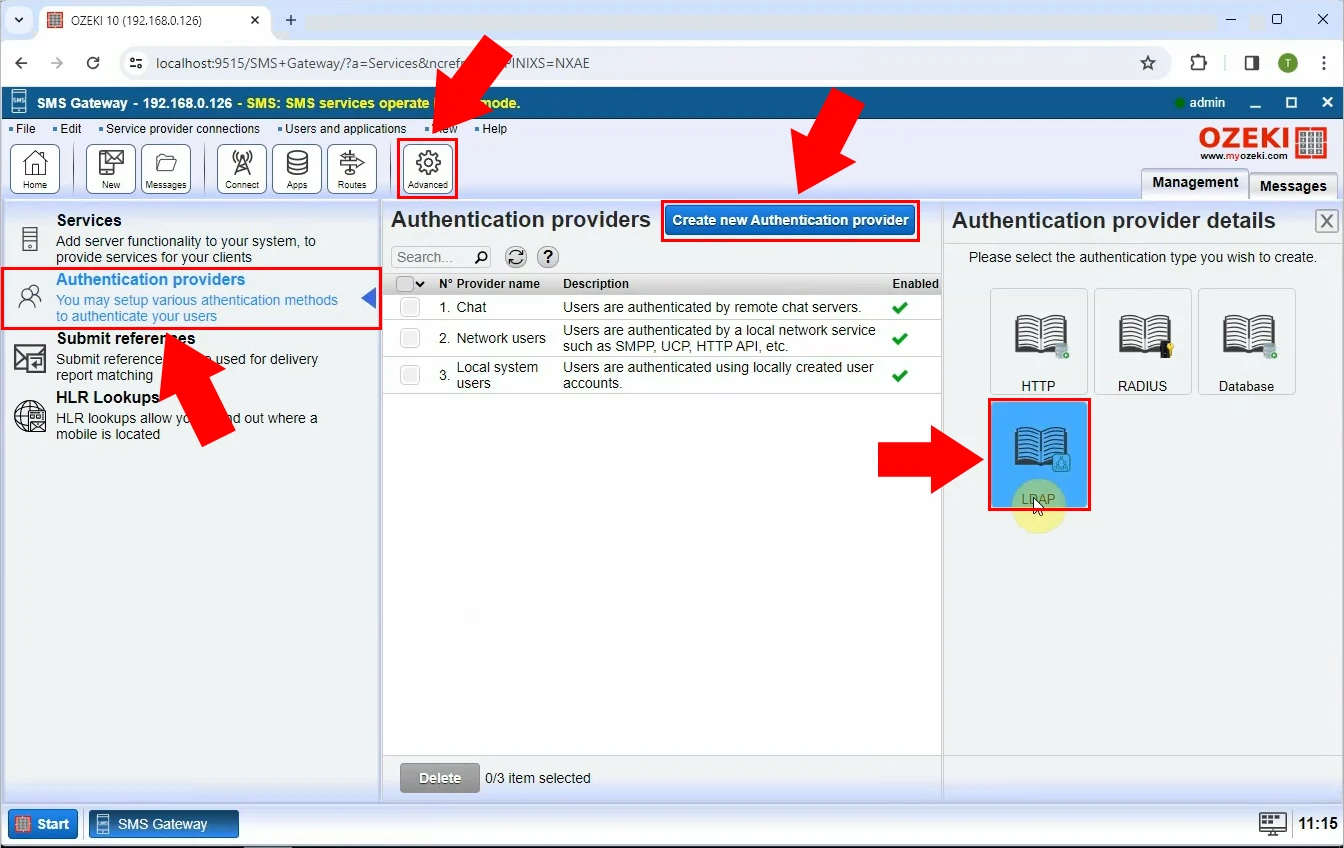
W tym kroku musisz skonfigurować dostawcę uwierzytelniania. Ustaw ustawienia połączenia. Musisz wprowadzić numer serwera LDAP, nazwę użytkownika lub DN oraz hasło (Rysunek 28). Wypełnij pole 'Opcje kontenera' i zaznacz pole 'Wymagaj członkostwa w grupie'.
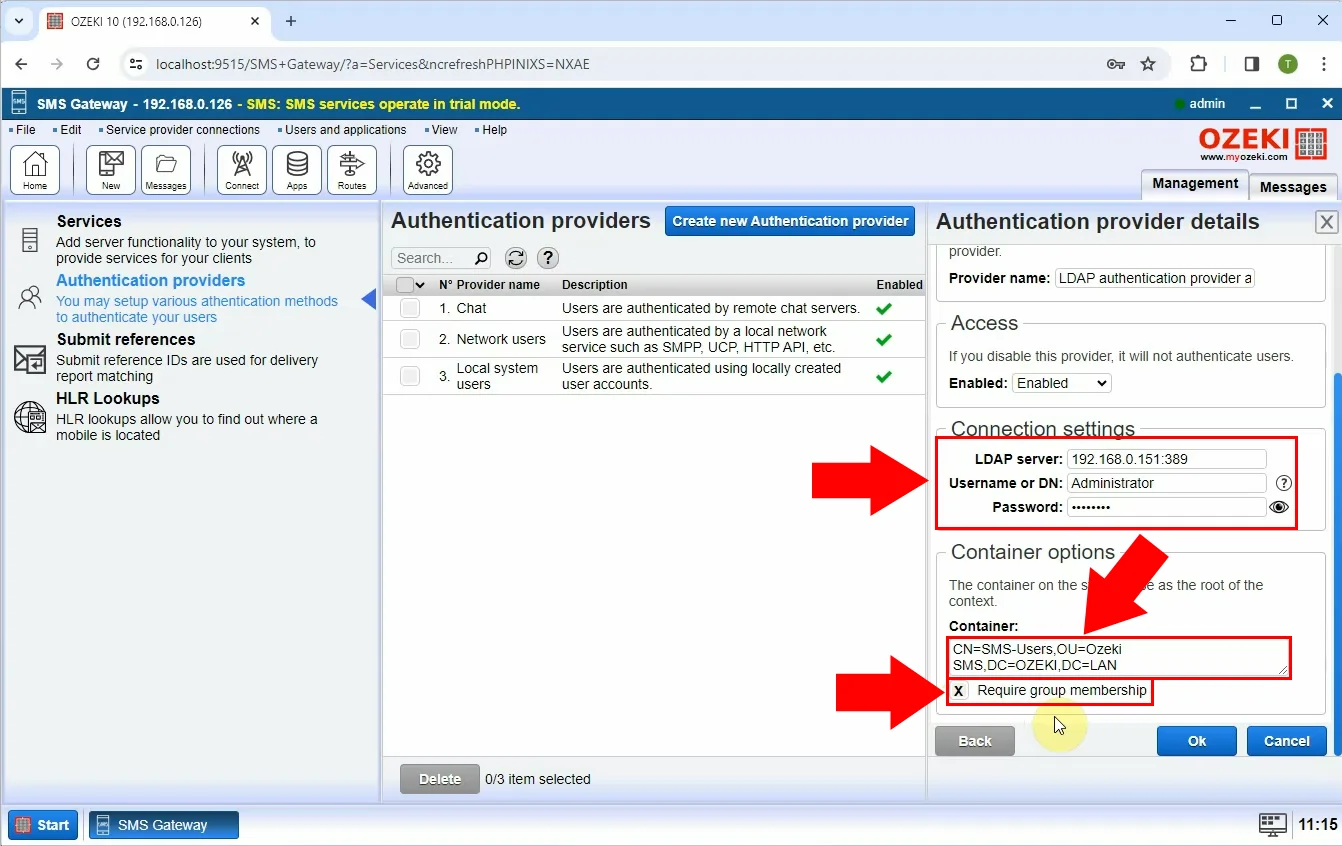
Wyloguj się z bramki SMS i zaloguj ponownie jako członek grupy, używając poprawnej kombinacji nazwy użytkownika i hasła (Rysunek 29).
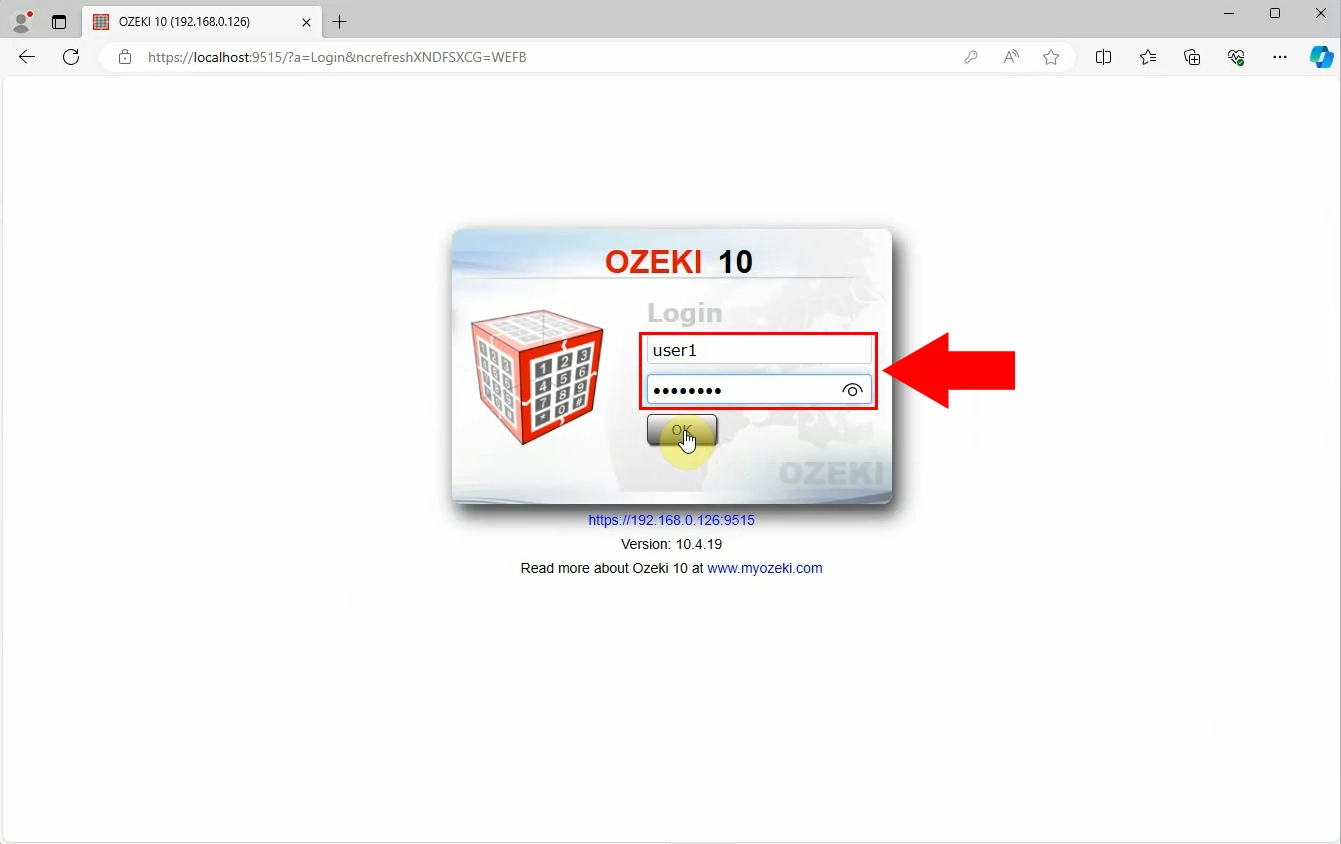
Jak widać, logowanie zakończyło się sukcesem jako członek grupy (Rysunek 30).
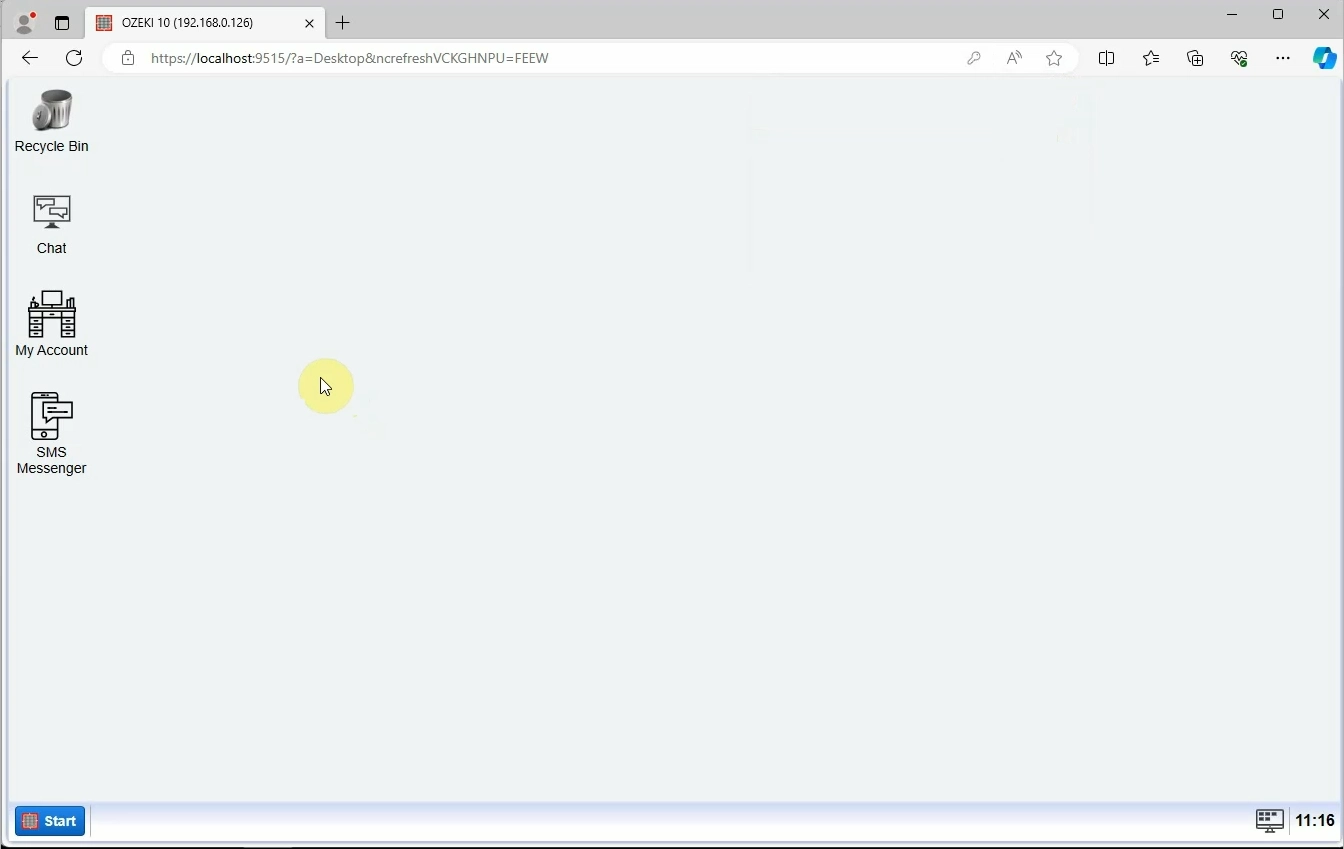
Teraz zaloguj się jako osoba spoza grupy (Rysunek 31).
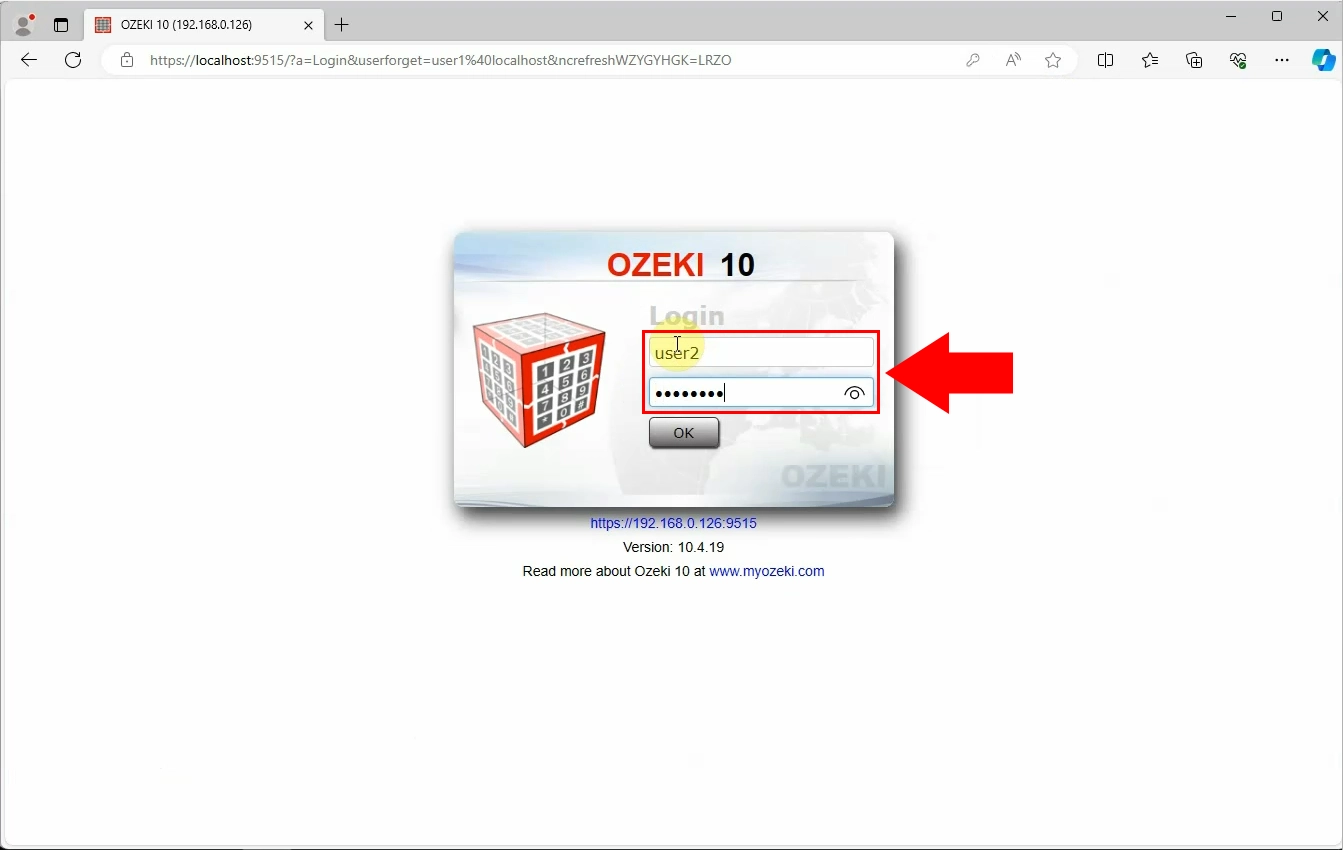
Zobaczysz, że logowanie nie powiodło się (Rysunek 32). Będzie to zaznaczone poniżej, jak widać na obrazku.
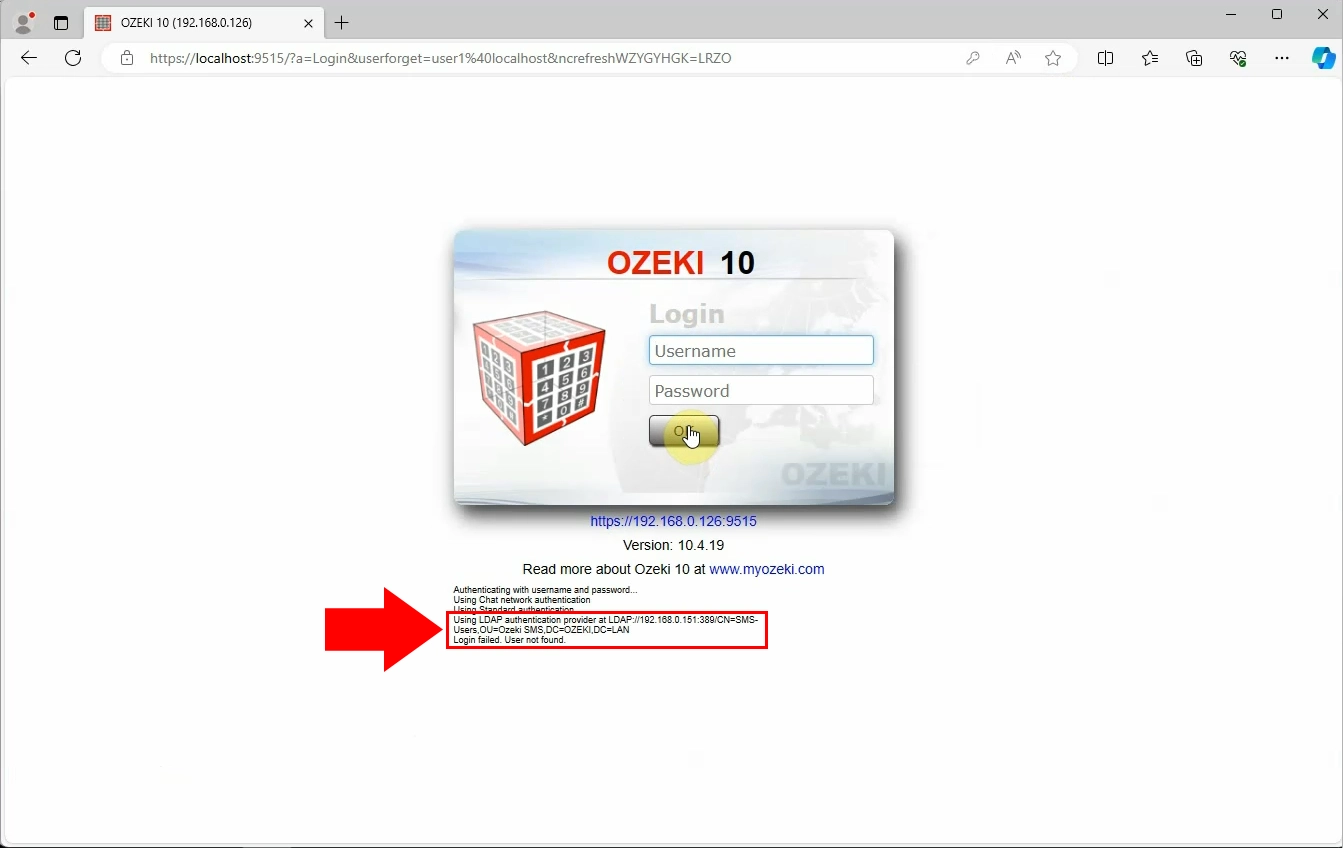
Podsumowanie
Dostawcy uwierzytelniania są niezbędni, ponieważ weryfikują tożsamość użytkownika lub urządzenia, zapewniając tylko autoryzowany dostęp do systemów lub usług. Zapobiegając nieautoryzowanemu wejściu i chroniąc dane, przyczyniają się do bezpieczeństwa systemu. To znaczenie jest szczególnie widoczne w bramkach SMS, gdzie zapewnienie bezpiecznej transmisji wiadomości w dużej mierze zależy od utrzymania ścisłych środków kontroli dostępu. W skrócie, dostawcy uwierzytelniania podtrzymują integralność systemu, budując zaufanie do jego niezawodności i bezpieczeństwa.
